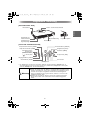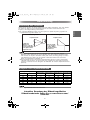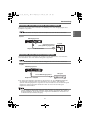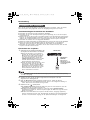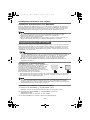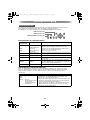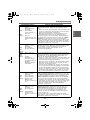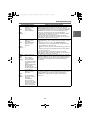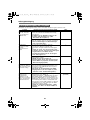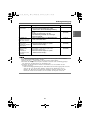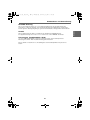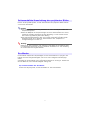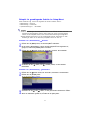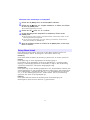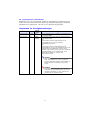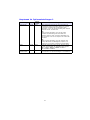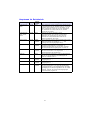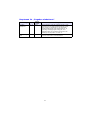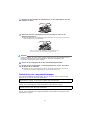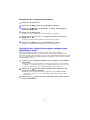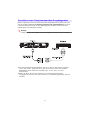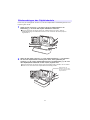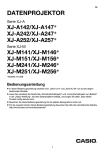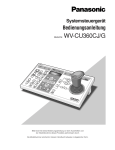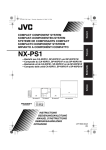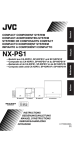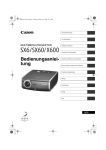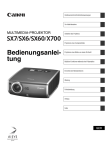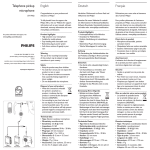Download 1 Drücken Sie die
Transcript
Infocus IN15_UG_G.book Page 1 Wednesday, October 24, 2007 3:49 PM Benutzeranleitung Warnung z Bitte lesen Sie die Sicherheitsanweisungsbroschüre, bevor Sie den Projektor einrichten. • Diese Bedienungsanleitung enthält die Bedienungsgrundlagen zum Aufstellen und Bedienen des Projektors. Ausführliche Informationen finden Sie im Benutzerhandbuch der mitgelieferten CDROM. Inhalt Auspacken ...................................................................................................................................... 2 Verwendung der Benutzer-Dokumentation auf der CD-ROM....................................................... 2 Registrierung bei InFocus............................................................................................................. 2 Wichtige Information zur Lampe ................................................................................................... 2 Allgemeine Anleitung..................................................................................................................... 3 Allgemeine Anleitung..................................................................................................................... 3 Allgemeine Anleitung für die Fernbedienung................................................................................ 5 Vorbereitung der Fernbedienung.................................................................................................. 5 Austauschen der Fernbedienungsbatterie.................................................................................... 6 Bereitstellung.................................................................................................................................. 7 Aufstellung des Projektors ............................................................................................................ 7 Bildgröße und Projektionsabstand................................................................................................ 7 Einstellung des Projektionswinkels............................................................................................... 8 Rückprojektion (von der Rückseite der Projektionswand) ............................................................ 8 Anschluss eines Computers an den Projektor.............................................................................. 9 Anschluss eines Standard-Videogerätes...................................................................................... 9 Einschalten des Projektors ......................................................................................................... 10 Ausschalten des Projektors ........................................................................................................ 12 Grundlegende Informationen zum Projektor ............................................................................. 13 Wahl der Eingangsquelle............................................................................................................ 13 Einstellen des projizierten Bildes ................................................................................................ 13 Trapezfehlerkorrektur (KEYSTONE) .......................................................................................... 14 Verwendung des Setup-Menüs ................................................................................................... 15 Störungsbeseitigung.................................................................................................................... 16 Kontrollleuchten .......................................................................................................................... 16 Störungsbeseitigung am Projektor.............................................................................................. 20 Kundendienst und Unterstützung............................................................................................... 22 1 Deutsch Deutsch Infocus IN15_UG_G.book Page 2 Wednesday, October 24, 2007 3:49 PM Auspacken Auspacken Beim Auspacken des Projektors vergewissern Sie sich, dass alle nachstehend aufgeführten Teile im Karton enthalten sind. PROJEKTOR Netzkabel • • • • • • Fernbedienung Videokabel Batterie (CR2025) (in Fernbedienung eingelegt) Mini-D-Sub-Kabel Aufbewahrungstaschen (Projektor und Kabel) CD-ROM mit Benutzerhandbuch Benutzerhandbuch in Druckform Sicherheitshinweise Garantiehinweise Registrierungskarte Verwendung der Benutzer-Dokumentation auf der CD-ROM Die mit dem Projektor mitgelieferte CD-ROM enthält das Benutzerhandbuch als PDF-Datei mit der Bezeichnung "Reference Guide" mit einer ausführlichen Beschreibung der Bedienung des Projektors. Um das Benutzerhandbuch lesen zu können, muss auf Ihrem Computer Adobe® Reader® installiert sein. Dieses Programm können Sie sich von der Website www.adobe.com herunterladen und installieren. Registrierung bei InFocus Schnell, mühelos und sicher. Aktivieren Sie Ihre Garantie, sodass Sie für Service und Unterstützung berechtigt sind. Sie erhalten Sonderangebote und Benachrichtigungen über kostenlose Aktualisierungen. Gehen Sie zu www.infocus.com/register Wichtige Information zur Lampe Die Originallampe dieses Projektors ist das Modell SP-LAMP-035, das nur für die Tischfunktion (normaler Stand) vorgesehen ist. Verwenden Sie diese Lampe nicht bei Deckenmontage (über Kopf) des Projektors. Soll der Projektor an der Decke (über Kopf) montiert werden, verwenden Sie das Lampenmodell SP-LAMP-036, das speziell für diesen Zweck vorgesehen ist. Bei Verwendung der falschen Lampe verringert sich die Lebensdauer der Lampe sehr stark, und die Garantieansprüche für die Lampe gehen verloren (auch Schäden am Projektor, die dadurch verursacht werden, sind nicht von der Garantie abgedeckt). Wichtige Sicherheitsinformationen über die Deckenmontage des Projektors finden sie im Sicherheitsanweisungsheft. 2 Infocus IN15_UG_G.book Page 3 Wednesday, October 24, 2007 3:49 PM Allgemeine Anleitung Allgemeine Allgemeine Anleitung Anleitung [Front-/Ober-/linke Seite] Einlassdüsen Deutsch Tasten- und Kontrollleuchtenfeld Freigabetaste für Höheneinstellfuß FernbedienungsSignalempfänger Objektiv-Abdeckung Projektionsobjektiv Auslassdüsen [Tasten-und Kontrollleuchtenfeld] Scharfeinstelltaste [FOCUS] Temperaturkontrollleuchte [TEMP] Eingabetaste [Enter]* Lampenkontrollleuchte [LAMP] Strom/BereitschaftsKontrollleuchte [POWER/STANDBY] [ Menutaste [MENU] Escape-Taste [ESC] ] (Strom)-Taste Eingangswahltaste [INPUT] Cursortasten Automatiktaste [AUTO] [ZOOM]-Taste * Die Eingabetaste am Projektor hat keinen Aufdruck. Die Bezeichnung „[ENTER]-Taste“ in dieser Anleitung bezieht sich auf das Drücken der (unmarkierten) Eingabetaste am Projektor oder der [ENTER]-Taste an der Fernbedienung. z Blicken Sie niemals in das Objektiv, wenn der Projektor eingeschaltet ist. z Achten Sie darauf, dass die Einlass- und Auslassdüsen niemals blockiert werden, und stellen Sie sicher, dass ein Abstand von mindestens 30 cm rund um den Projektor eingehalten wird. Blockierte Belüftungsdüsen Warnung können zu Wärmestau im Projektor führen, wodurch es zu Feuer und Fehlbetrieb kommen kann. z Berühren Sie niemals den Bereich rund um die Luftauslassöffnungen. Dieser Bereich kann sehr heiß werden und zu Verbrennungsgefahr führen. 3 Infocus IN15_UG_G.book Page 4 Wednesday, October 24, 2007 3:49 PM Allgemeine Anleitung [Unterseite] Lampenabdeckung Höheneinstellfuß Freigabetaste für Höheneinstellfuß Linker, rechter Einstellfuß (2) [Rückseite, Buchsen] Diebstahlsicherungsbohrung RGB-Eingangsbuchse Lufteinlassöffnungen FernbedienungsSignalempfänger Netzanschluss VIDEO-Eingangsbuchse Warnung z In dem unwahrscheinlichen Fall, dass die Lampe zerbricht, können kleine Splitter aus dem Projektor ausgeworfen werden. Den Bereich unter dem Projektor meiden, wenn dieser eingeschaltet wird. Weitere Einzelheiten finden Sie in der Sicherheitsanweisungsbroschüre. z Die Diebstahlsicherungs-Bohrung dient zur Befestigung einer Diebstahlsicherungs-Kette. 4 Infocus IN15_UG_G.book Page 5 Wednesday, October 24, 2007 3:49 PM Allgemeine Anleitung Allgemeine Anleitung für die Fernbedienung LED-Produkt der Klasse 1 Automatiktaste [AUTO] [ ] (Strom)-Taste Ausblendtaste [BLANK] [ZOOM +] [ZOOM –] Tasten Einfriertaste [FREEZE] Scharfeinstelltasten [FOCUSS] [FOCUST] Farbmodustaste [COLOR MODE] [D-ZOOM +] [D-ZOOM –] Tasten [KEYSTONE +] [KEYSTONE –] Tasten Menutaste [MENU] Helligkeitstaste [BRIGHT] ([ ]-Taste) Zeigertaste [POINTER] Cursortasten Eingabetaste [ENTER] ([STYLE]-Taste) Stummtaste [ECO] ([ ]-Taste) Escape-Taste [ESC] Seitenverhältnistaste [ASPECT] ([ ]-Taste) Funktionstaste [FUNC] Vorbereitung der Fernbedienung Eine Testbatterie ist in der Fernbedienung bereits eingelegt. Bevor Sie die Fernbedienung zum ersten Mal benutzen, müssen Sie die Isolierfolie auf der Rückseite der Fernbedienung abziehen. z Um einem Entladen der Batterie vorzubeugen, verwahren Sie die Fernbedienung bitte so, dass die Tasten nicht ungewollt gedrückt werden. 5 Deutsch Fernbedienungs-Signalgeber Eingangswahltaste [INPUT] Infocus IN15_UG_G.book Page 6 Wednesday, October 24, 2007 3:49 PM Allgemeine Anleitung Austauschen der Fernbedienungsbatterie Bevor Sie die Fernbedienung erstmalig verwenden können, müssen Sie die mitgelieferte Batterie einsetzen. 1. Vorsicht BEI AUSTAUSCH DER BATTERIE DURCH EINEN FALSCHEN BATTERIETYP BESTEHT EXPLOSIONSGEFAHR. ENTSORGEN SIE EINE VERBRAUCHTE BATTERIE NUR GEMÄSS DEN INSTRUKTIONEN. Vorsicht Falsche Verwendung der Batterie kann zu deren Auslaufen und damit zu Verschmutzung des umgebenden Bereichs oder zu Explosion führen, wodurch Feuer- und Verletzungsgefahr verursacht wird. Beachten Sie immer die folgenden Vorsichtsmaßregeln. z Achten Sie auf richtige Ausrichtung der Batterie, wenn Sie diese einsetzen. z Verwenden Sie nur den Batterietyp, der für die Fernbedienung vorgeschrieben ist. Fassen Sie mit dem Fingernagel in die Aussparung an der Batteriehalterung auf der Rückseite der Fernbedienung. Halten Sie die seitliche Entriegelung () gedrückt und ziehen Sie die Halterung heraus (). 2. Legen Sie eine neue Batterie (CR2025) ein. z Vergewissern Sie sich, dass die (+) Seite der Batterie nach oben zeigt (sichtbar ist). Achten Sie darauf, die Batterie nicht verkehrt herum einzusetzen. 1 2 3. Drücken Sie die Batteriehalterung wieder in die Fernbedienung hinein. 6 Infocus IN15_UG_G.book Page 7 Wednesday, October 24, 2007 3:49 PM Bereitstellung Bereitstellung Stellen Sie den Projektor auf einem waagerechten und stabilen Schreibtisch, Tisch oder Ständer auf. Achten Sie dabei auf ausreichenden Freiraum an den Seiten und der Rückseite des Projektors, um richtige Belüftung sicherzustellen. z Die folgenden Abbildungen zeigen, wie der Projektor für optimale Projektion gegenüber der Projektionswand angeordnet werden soll. Von oben gesehen Von der Seite gesehen Projektionswand Projektionswand Die Mitte des Objektivs des Projektors sollte mit der horizontalen Mitte der Projektionswand ausgerichtet sein. Achten Sie darauf, dass der Projektor im rechten Winkel zur Projektionswand angeordnet ist. z Sie können den Projektor auf eine bis zu 30 Grad nach oben oder unten geneigte Oberfläche stellen. Beachten Sie jedoch unbedingt, dass dieser Winkel nicht überschritten wird und dass der Projektor keinesfalls seitlich (nach rechts oder links) geneigt ist, da dies zum Explodieren der Lampe oder zu verkürzter Lebensdauer führen kann und mit der Gefahr von Fehlfunktionen verbunden ist. z Der Korrekturbereich der automatischen Trapezfehlerkorrektur des Projektors beträgt 0 bis +30 Grad. Falls die Fläche, auf die projiziert wird, gegenüber der Horizontalen nach unten geneigt ist, verwenden Sie zum Korrigieren des Bilds bitte die manuelle Trapezfehlerkorrektur (Seite 14). Bildgröße und Projektionsabstand Diagonale Bildgröße Zoll cm 40 60 80 100 150 200 102 152 203 254 381 508 Ungefähre Projektionsdistanz Mindestabstand Maximalabstand Mindestabstand Maximalabstand (m) (m) (Fuß) (Fuß) 1,1 1,7 2,3 2,8 4,3 5,7 2,2 3,4 4,5 5,6 8,5 11,3 3,61 5,58 7,55 9,19 14,11 18,70 7,22 11,15 14,76 18,37 27,89 37,07 z Die obigen Abstände dienen nur als Referenz. Interaktive Berechung der Bildschirmgröße/des Bildschirmabstands Gehen Sie zu www.infocus.com/ calculator 7 Deutsch Aufstellung des Projektors Infocus IN15_UG_G.book Page 8 Wednesday, October 24, 2007 3:49 PM Bereitstellung Einstellung des Projektionswinkels Sie können den Höhenwinkel des Projektors in einem Bereich von 0 bis 12 Grad einstellen. Wenn erforderlich, können Sie auch eine Feineinstellung des Höhenwinkels an der linken und rechten Seite vornehmen. Ändern des Höhenwinkels des Projektors 1. Heben Sie die Vorderseite des Projektors an, und drücken Sie die Freigabetaste. z Dadurch wird der Höheneinstellfuß von der Unterseite des Projektors ausgefahren. z Drücken Sie unbedingt die Freigabetaste, bevor Sie versuchen, den Höheneinstellfuß abzusenken. Wenn Sie am Fuß ziehen, ohne die Freigabetaste zu drücken, kann der Fuß beschädigt werden. 2. 3. 4. Während Sie die Freigabetaste gedrückt halten, heben oder senken Sie die Vorderseite des Projektors an bzw. ab, bis der Höheneinstellfuß etwa die gewünschte Länge aufweist. Geben Sie die Freigabetaste frei, um den Höheneinstellfuß in der gegenwärtigen Position zu verriegeln. Verwenden Sie den linken oder rechten Einstellfuß, um den Höhenwinkel weiter einzustellen. z Die Einstellfüße links und rechts dienen nur zur Feineinstellung. Versuchen Sie nicht, sie zu weit zu drehen, da sich ein Einstellfuß dadurch vom Gerät lösen kann. Wenn Sie einen Einstellfuß zu stark festziehen, kann dies ein Klemmen des Fußes verursachen. Drehen, um die horizontale Ausrichtung einzustellen. z Um den Höheneinstellfuß zurückzustellen, halten Sie die Freigabetaste gedrückt und schieben Sie dann den Höheneinstellfuß in den Projektor zurück. Versuchen Sie niemals, die Höheneinstellung des Fußes zu verändern, ohne dass dabei die Freigabetaste gedrückt wird. Rückprojektion (von der Rückseite der Projektionswand) Im Falle der Rückprojektion ist jedoch die Links/Rechts-Ausrichtung umgekehrt zur Frontprojektion, so dass Sie das Setup-Menü entsprechend konfigurieren müssen. Weitere ausführliche Informationen finden Sie im Benutzerhandbuch der mitgelieferten CD-ROM. 8 Infocus IN15_UG_G.book Page 9 Wednesday, October 24, 2007 3:49 PM Bereitstellung Anschluss eines Computers an den Projektor z Schalten Sie immer den Projektor und den Computer aus, bevor Sie diese anschließen. Projektor RGB-Eingangsbuchse Computer Zum Monitoranschluss (Analog-RGB-Ausgangsbuchse) Mitgeliefertes Mini-D-Sub-Kabel Anschluss eines Standard-Videogerätes Sie können den Projektor verwenden, um ein Bild von einem Videorecorder, einem Fernseher, einer Videokamera oder einem anderen Videogerät zu projizieren. z Schalten Sie immer den Projektor und das Videogerät aus, bevor Sie diese anschließen. Projektor VIDEO-Eingangsbuchse An die VIDEO-Ausgangsbuchse Videogerät Mitgeliefertes Videokabel z Sie können das mitgelieferte Videokabel für den Anschluss an eine VIDEO-Ausgangsbuchse des Cinch-Typs verwenden. Wenn eine Videokamera oder ein anderes Videogerät mit spezieller Video-Ausgangsbuchse angeschlossen wird, verwenden Sie das mit dem Videogerät mitgelieferte spezielle Videokabel. Einzelheiten finden Sie in der mit dem Videogerät mitgelieferten Dokumentation. z Der RGB-Eingang kann mit dem Component-Video-Anschluss des Videogeräts mit einem optional erhältlichen Adapterkabel verbunden werden. Weitere Informationen dazu finden Sie im Benutzerhandbuch der mit dem Projektor mitgelieferten CD-ROM unter "Anschließen an ein Gerät mit Component-Video-Ausgang". 9 Deutsch Sie können den Projektor dazu verwenden, eine Abbildung eines Video-Ausgangssignals eines Computers zu projizieren. Infocus IN15_UG_G.book Page 10 Wednesday, October 24, 2007 3:49 PM Bereitstellung Einschalten des Projektors Bevor Sie die in diesem Abschnitt beschriebenen Operationen ausführen, achten Sie darauf, dass der Projektor richtig aufgestellt und an ein Ausgabegerät angeschlossen wurde. Vorsichtsmaßregeln hinsichtlich des Netzkabels z Verwenden Sie das beim Projektor mitgelieferte Netzkabel. z Verwenden Sie nur eine Stromquelle mit der gleichen Spannung, wie sie für den Projektor vorgeschrieben ist. z Benutzen Sie die für den Projektor verwendete Netzdose nicht gleichzeitig für andere Geräte. Falls Sie ein Verlängerungskabel verwenden, stellen Sie sicher, dass die Strombelastbarkeit (Ampere) des Verlängerungskabels der Leistungsaufnahme dieses Projektors entspricht. z Verwenden Sie niemals ein noch aufgespultes Netzkabel. z Stellen Sie niemals Gegenstände auf dem Netzkabel ab, und treten Sie nicht auf das Netzkabel. z Ziehen Sie niemals an dem Netzkabel. Wenn Sie den Netzstecker von der Netzdose abtrennen, ziehen Sie immer an dem Netzstecker und niemals an dem Netzkabel. z Verwenden Sie eine Netzdose in der Nähe, die Sie leicht erreichen können, wenn Sie den Projektor vom Netz trennen müssen. Einschalten des Projektors 1. Verwenden Sie das mitgelieferte Netzkabel, um den Projektor mit einer Netzdose zu verbinden. z Durch den Anschluss an eine Netzdose leuchten die drei Kontrollleuchten auf der Oberseite des Projektors bernsteinfarben auf. Nach einer kurzen Weile erlöschen zwei der Kontrollleuchten, und nur die POWER/STANDBY-Kontrollleuchte leuchtet weiterhin bernsteinfarben, wodurch der Bereitschaftsstatus angezeigt wird. z Achten Sie darauf, dass der Projektor nicht eingeschaltet wird, wenn Sie die [ ] (Strom)-Taste drücken, während alle drei Kontrollleuchten bernsteinfarben leuchten. Warten Sie, bis sich der Projektor in dem Bereitschaftsstatus befindet, bevor Sie diesen einzuschalten versuchen. Netzanschluss Mitgeliefertes Netzkabel Die Form des Netzsteckers ist je nach Verkaufsgebiet verschieden. z Dieses Produkt ist auch für das IT-Stromverteilungssystem mit einer Außenleiterspannung von 230 V ausgelegt. 2. Schalten Sie den an den Projektor angeschlossenen Computer oder das angeschlossene Videogerät ein. 3. Falls der Objektivdeckel des Projektors geschlossen ist, öffnen Sie diesen. 4. Drücken Sie die [ z Versuchen Sie nicht, den Objektivdeckel weiter als bis in die waagerechte Stellung zu öffnen. Dies könnte einen Defekt zur Folge haben. ] (Strom)-Taste. z Die POWER/STANDBY-Kontrollleuchte blinkt nun grün; dies weist darauf hin, dass die Aufwärmphase des Projektors begonnen hat. z Nachdem die Aufwärmphase beendet ist, leuchtet die grüne POWER/STANDBYKontrollleuchte konstant auf, und der Projektor beginnt, die Bilder des angeschlossenen Geräts zu projizieren. z Mit dem ersten Einschalten des Projektors wird das Fenster „Language“ (Sprachen) projiziert. Verwenden Sie den unter „Spezifizierung der Sprache der Anzeigemeldungen“ auf Seite 11 beschriebenen Vorgang, um die Spracheneinstellungen zu konfigurieren 10 Infocus IN15_UG_G.book Page 11 Wednesday, October 24, 2007 3:49 PM z Wenn der Eco-Modus aktiviert ist, leuchtet die LAMP-Kontrollleuchte beim Beginn der Aufwärmphase grün auf. z Wenn der Projektor bereits aufgewärmt ist und Sie das Netzkabel mit der Wandsteckdose verbinden, schaltet das Gerät in den Abkühlstatus. Der Abkühlstatus wird durch die orangefarben blinkende POWER/STANDBY-Kontrollleuchte angezeigt. Beachten Sie, dass sich der Projektor erst dann einschalten lässt, nachdem die Abkühlphase abgeschlossen ist, selbst wenn Sie die [ ] (Strom)-Taste drücken. Nachdem die Abkühlphase abgeschlossen ist, schaltet der Projektor in den Bereitschaftsstatus. Spezifizierung der Sprache der Anzeigemeldungen Mit dem erstmaligen Einschalten des Projektors wird das Fenster „Language“ (Sprachen) projiziert. Verwenden Sie das Menü dieser Anzeige, um die Sprache zu spezifizieren, die Sie für die Anzeigen verwenden möchten. 1. 2. Verwenden Sie die [S]- und [T]-Cursortasten, um die zu verwendende Sprache hervorzuheben. Drücken Sie die [ENTER]-Taste. Direkt-Einschaltung Der Projektor kann so eingestellt werden, dass er sich beim Einstecken des Netzkabels automatisch einschaltet, ohne dass die [ ] (Strom)-Taste gedrückt werden muss. Wenn Sie diese Funktion aktivieren wollen, stellen Sie das Setup-Menü dar und stellen Sie „DirektEinschaltung“ auf „Ein“. z Wenn Direkt-Einschaltung aktiviert ist, sollten Sie das Netzkabel des Projektors nicht in einer Steckdose belassen, nachdem der Projektor ausgeschaltet wurde. Andernfalls kann sich der Projektor (und die Lampe) zum Beispiel nach einem vorübergehenden Stromausfall automatisch einschalten. z Wenn Direkt-Einschaltung aktiviert ist, schaltet sich der Projektor automatisch ein, sobald das Netzkabel mit einer Steckdose verbunden wird. Dies verkürzt die Vorbereitungszeit für eine Präsentation, da es nicht nötig ist, die [ ] (Strom)-Taste zu drücken. Die eigentliche Einschaltsequenz (Standby-Zustand J Einschalten J Warmlaufphase J Projektionsbeginn) ist jedoch die gleiche, unabhängig davon, ob Direkt-Einschaltung aktiviert ist oder nicht. Der einzige Unterschied ist der Auslöser der Sequenz (Netzkabel einstecken oder [ ] (Strom)Taste drücken). Einzelheiten zur Einschaltsequenz finden Sie im Abschnitt „Einschalten des Projektors“ auf Seite 10. z Eine ausführliche Beschreibung der Direct Power-On-Einstellung finden Sie im Benutzerhandbuch der mit dem Projektor mitgelieferten CD-ROM unter "Direct Power On" unter "Optionseinstellungen 1 Hauptmenü". 11 Deutsch Bereitstellung Infocus IN15_UG_G.book Page 12 Wednesday, October 24, 2007 3:49 PM Bereitstellung Ausschalten des Projektors z Wenn Sie den Projektor ausschalten, erlischt die Lampe und der Projektor schaltet auf den Abkühlstatus. Beachten Sie, dass Sie den Projektor nicht erneut einschalten können, während sich dieser in dem Abkühlstatus befindet. z Auch nach dem Ausschalten des Projektors verbleibt dieser für eine Weile sehr heiß. Lassen Sie Vorsicht walten, wenn der Projektor unmittelbar nach der Verwendung bewegt oder anderweitig gehandhabt wird. z Stellen Sie sicher, dass der Projektor ganz abgekühlt ist, bevor Sie ihn einpacken. Ausschalten des Projektors 1. 2. Drücken Sie die [ ] (Strom)-Taste. z Dadurch erscheint die Abfrage „Möchten Sie den Projektor ausschalten?“ in der Mitte der Projektionswand. z Falls Sie den Projektor nicht ausschalten, verschwindet die Bestätigungsmeldung automatisch nach etwa 10 Sekunden. Die Bestätigungsmeldung verschwindet auch, wenn Sie die [ESC]-Taste drücken. Um den Projektor auszuschalten, drücken Sie als Antwort auf die Bestätigungsmeldung erneut die [ ] (Strom)-Taste. z Dadurch erlischt die Projektionslampe, und das Projizieren wird gestoppt. z Die POWER/STANDBY-Kontrollleuchte beginnt bernsteinfarben zu blinken, wodurch angezeigt wird, dass der Projektor auf den Abkühlstatus geschaltet ist. z Sie können den Projektor nicht wieder einschalten, während sich dieser in dem Abkühlstatus befindet. z Nachdem das Abkühlen beendet ist, beginnt die POWER/STANDBY-Kontrollleuchte auf der Oberseite des Projektors bernsteinfarben zu leuchten, wodurch der Bereitschaftsstatus angezeigt wird. Sie können nun den Projektor wieder einschalten, wenn Sie dies wünschen. 3. Vergewissern Sie sich, dass die POWER/STANDBY-Kontrollleuchte das bernsteinfarbene Blinken eingestellt hat und konstant leuchtet. Ziehen Sie dann den Netzstecker aus der Netzdose. z Dadurch erlischt die POWER/STANDBY-Kontrollleuchte. 4. 5. Nachdem Sie sichergestellt haben, dass der Projektor und der angeschlossene Computer oder das angeschlossene Videogerät ausgeschaltet wurden, entfernen Sie die Verbindungskabel zwischen dem Projektor und dem angeschlossenen Gerät. Schließen Sie den Objektivdeckel. Ausschaltautomatik Die Ausschaltautomatik schaltet den Projektor automatisch aus, wenn für ca. 30 Minuten kein Eingangssignal vorliegt und kein Bedienungsschritt am Projektor durchgeführt wird. Wenn die Ausschaltautomatik in Aktion tritt, durchläuft der Projektor die gleiche Abkühlphase wie bei dem Ausschalten mit der [ ] (Strom)-Taste. z Wenn Direkt-Einschaltung (Seite 11) aktiviert ist, schaltet sich der Projektor automatisch aus, wenn für ca. 10 Minuten kein Eingangssignal vorliegt und kein Bedienungsschritt am Projektor durchgeführt wird. 12 Infocus IN15_UG_G.book Page 13 Wednesday, October 24, 2007 3:49 PM Grundlegende Informationen zum Projektor Grundlegende Informationen zum Projektor Wahl der Eingangsquelle Nach dem Einschalten prüft der Projektor zuerst die RGB-Eingangsbuchse und dann die VIDEOEingangsbuchse auf das Vorhandensein eines Eingangssignals. Wenn ein Signal festgestellt wird, wird dieses automatisch gewählt und der Projektor projiziert das entsprechende Bild. Wenn Sie die Eingangsquelle manuell wählen möchten, drücken Sie die [INPUT]-Taste. z Wenn der Projektor eine neue Eingangsquelle (RGB, Komponente, VIDEO) erkennt, nachdem die automatische oder manuelle Wahl der Eingangsquelle erfolgt ist, so wird der Name der neuen Eingangsquelle für einige Sekunden im projizierten Bild dargestellt. z Wenn kein Eingangssignal gewählt werden kann, erscheint die Meldung „Kein Signaleingang“. Einstellen des projizierten Bildes Größeneinstellung Um das Bild zu vrgrößern, halten Sie die [ZOOM +]-Taste gedrückt. Um das Bild zu verkleinern, halten Sie die [ZOOM –]-Taste gedrückt. Lassen Sie die Taste los, wenn das Bild die gewünschte Größe hat. Verwendung der Tasten am Projektor Um das Bild zu vergrößern, drücken Sie die [ZOOM]-Taste und halten Sie die [W]-Taste gedrückt. Um das Bild zu verkleinern, drücken Sie die [ZOOM]-Taste und halten Sie die [X]Taste gedrückt. Lassen Sie die Taste los, wenn das Bild die gewünschte Größe hat. Scharfeinstellung Halten Sie die [FOCUS S] oder [FOCUS T] Taste gedrückt. Lassen Sie die Taste los, wenn das Bild scharf ist. Verwendung der Tasten am Projektor Drücken Sie die [FOCUS]-Taste und halten Sie die [W]-Taste oder [X]-Taste gedrückt. Lassen Sie die Taste los, wenn das Bild scharf ist. 13 Deutsch z Ausführliche Informationen über die Bedienung des Geräts finden Sie im Benutzerhandbuch der mit dem Projektor mitgelieferten CD-ROM. Infocus IN15_UG_G.book Page 14 Wednesday, October 24, 2007 3:49 PM Grundlegende Informationen zum Projektor Automatische Synchronisation eines RGB-Bildes Wenn die Eingangsquelle RGB (Computer) ist, stellt der Projektor automatisch die vertikale und horizontale Position, die Frequenz und die Phase ein, wenn er ein RGB-Signal feststellt (nach der Eingangsquellenwahl, dem Einschalten der Stromversorgung usw.). Sie können auch einen automatischen Synchronisationsvorgang ausführen, indem Sie die [AUTO]-Taste drücken. z Sie können die automatische Synchronisation ausschalten, wenn Sie die automatische Synchronisation deaktivieren und die manuellen Einstellungen beibehalten möchten. z Das projizierte Bild kann verzerrt erscheinen, während ein automatischer Synchronisationsvorgang ausgeführt wird. z Falls ein Bild nach der automatischen Synchronisation unscharf erscheint, können Sie das Menü für die manuelle Einstellung der einzelnen Einstellpositionen verwenden. Trapezfehlerkorrektur (KEYSTONE) Falls der Projektor schräg zur Projektionswand aufgestellt wurde, können die oberen und unteren Kanten des projizierten Bilds eine unterschiedliche Länge aufweisen. Dieses Phänomen wird als „Trapezverzerrung“ bezeichnet. Dieser Projektor ist mit einer Funktion ausgestattet, die sowohl automatische als auch manuelle Trapezfehlerkorrektur gestattet, wodurch ein projiziertes Bild mit regelmäßiger Form erhalten wird. z Die Trapezfehlerkorrektur kann verursachen, dass das projizierte Bild kleiner als das (nicht korrigierte) Originalbild erscheint, oder es können Verzerrungen des Bilds auftreten. Wenn die Form des projizierten Bilds nicht zufriedenstellend ist, versuchen Sie, die Projektionswand und/oder den Projektor anders zu positionieren, um der im Abschnitt „Aufstellung des Projektors“ auf Seite 7 gezeigten Konfiguration so weit wie möglich zu entsprechen. z Die Mitte des Projektor-Objektivs sollte mit dem horizontalen Mittelpunkt der Projektionswand ausgerichtet sein (Seite 7). Automatische Trapezfehlerkorrektur Wenn „Optionseinstellungen 1 J Autom. Trapezfehlerkor.“ im Setup-Menü auf „Ein“ gesetzt ist, erkennt der Projektor die vertikale Ausrichtung des Objekts im Bild automatisch und korrigiert die Einstellung so, dass es als Rechteck erscheint. Während der automatischen Trapezfehlerkorrektur erscheint links unten im projizierten Bild die Meldung „Trapezfehler korrigiert“. z Der Korrekturbereich der automatischen Trapezfehlerkorrektur des Projektors beträgt 0 bis +30 Grad. Falls die Fläche, auf die projiziert wird, gegenüber der Horizontalen nach unten geneigt ist, verwenden Sie zum Korrigieren des Bilds bitte die manuelle Trapezfehlerkorrektur. z Die automatische Trapezfehlerkorrektur wird ausgeführt, nachdem der Höhenwinkel des Projektors festgestellt wurde. Dies bedeutet, dass sich die Projektionsfläche in vertikaler Position befinden muss. Falls die Projektionsfläche nicht vertikal ist, führen Sie die manuelle Trapezfehlerkorrektur aus, um das Bild zu korrigieren. Verwenden der manuellen Trapezfehlerkorrektur 1. 2. Drücken Sie die [KEYSTONE +]- oder [KEYSTONE –]-Taste. z Dadurch erscheint die Anzeige Trapezfehlerkorrektur auf dem projizierten Bild. Verwenden Sie die [KEYSTONE +]- und [KEYSTONE –]-Tasten zur Trapezfehlerkorrektur. z Trapezfehlerkorrektur ist im Bereich von ±30° möglich. 3. Um das Setup-Menü zu schließen, drücken Sie die [ESC]-Taste. 14 Infocus IN15_UG_G.book Page 15 Wednesday, October 24, 2007 3:49 PM Verwendung des Setup-Menüs Drücken Sie die [MENU]-Taste, während ein Bild projiziert wird, um das Setup-Menü auf dem projizierten Bild anzuzeigen. Sie können das Setup-Menü verwenden, um eine Vielzahl unterschiedlicher Projektoreinstellungen zu konfigurieren. Verwenden Sie die Cursor-Tasten zur Wahl und zum Konfigurieren von Einstellungen; zur Eingabe der neuen Werte drücken Sie dann die [ENTER]-Taste. Die Menüpositionen, die eingegeben (oder angezeigt) werden können, hängen von der gegenwärtig eingestellten Eingangsquelle ab. In der nachfolgenden Tabelle wird in der Spalte „Eingangsquelle“ angegeben, ob die betreffende Position für die jeweile Eingangsquelle angezeigt ( ) oder nicht angezeigt wird ( ) (R = RGB, C = Component, V = VIDEO, – = Kein Eingangssignal). Ein Dreieck ( ) weist darauf hin, dass diese Position eingegeben (oder angezeigt) werden kann, abhängig von gewissen Bedingungen. Hauptmenü Untermenü Bildeinstellung Helligkeit Kontrast Schärfe Sättigung Farbton Farbmodus Farbbalance Vertikalposition Horizontalposition Frequenz Phase Videomodus Menüvorgaben wiederherstellen Anzeigeeinstellungen Trapezfehlerkorrektur Seitenverhältnis Projektionsmodus Startanzeige Anzeige ohne Signal Anzeige ausblenden Menüvorgaben wiederherstellen Eingangseinstellungen RGB-Eingang Videosignal Signalnamenindikator Menüvorgaben wiederherstellen Eingangsquelle – R C V Hauptmenü Untermenü Optionseinstellungen 1 Menüposition Autom.Trapezfehlerkor. Automatische Einstellung Eco-Modus Ausschaltautomatik Direkt-Einschaltung Sprachen Menüvorgaben wiederherstellen Optionseinstellungen 2 Zoomspeicher Zeiger Menüvorgaben wiederherstellen Betriebsinfo Lampenbetriebsdauer Lampenbetriebsdauer zurückstellen Eingangssignal Signalbezeichnung Index Auflösung Horizontalfrequenz Vertikalfrequenz Abtastsystem Vorgaben wiederherst z Ausführliche Informationen über Einstellungen und Konfigurationen finden Sie im Benutzerhandbuch der mit dem Projektor mitgelieferten CD-ROM. 15 Eingangsquelle – R C V Deutsch Verwendung des Setup-Menüs Infocus IN15_UG_G.book Page 16 Wednesday, October 24, 2007 3:49 PM Störungsbeseitigung Störungsbeseitigung Kontrollleuchten Der Status der Kontrollleuchten gibt Auskunft über den aktuellen Betriebsstatus des Projektors. Dieser Abschnitt enthält Einzelheiten über die Funktion der Kontrollleuchten. z „POWER“ in der folgenden Tabelle steht für „POWER/STANDBY-Kontrollleuchte“. TEMP-Kontrollleuchte LAMP-Kontrollleuchte POWER/STANDBY-Kontrollleuchte Normalbetrieb der Kontrollleuchten Wenn diese Kontrollleuchte: Wie folgt leuchtet: POWER : Bernsteinfarbenes Dauerlicht TEMP : Bernsteinfarbenes Dauerlicht LAMP : Bernsteinfarbenes Dauerlicht POWER : Bernsteinfarbenes Dauerlicht Bereitschaftstatus: Der Netzstecker ist angeschlossen, und der Projektor befindet sich in Bereitschaft. POWER : Grünes Blinken Der Projektor wird nach dem Einschalten aufgewärmt. POWER : Grünes Dauerlicht Der Projektor ist eingeschaltet und bereit für die Verwendung. POWER : Bernsteinfarbenes Blinken Der Projektor wird nach dem Ausschalten abgekühlt. Wenn der Projektor beim Verbinden des Netzkabels mit einer Wandsteckdose noch warm ist, schaltet das Gerät ebenfalls in den Abkühlstatus. LAMP : Grünes Dauerlicht Der Eco-Modus des Projektors wird aktiviert. Bedeutet dies: Sie haben gerade das Netzkabel mit der Wandsteckdose verbunden. Warten Sie, bis der Projektor auf den Bereitschaftsstatus schaltet (siehe unten), bevor Sie ein Einschalten der Stromversorgung versuchen. Fehleranzeigen und Warnmeldungen Wenn ein Fehler auftritt, warten Sie bis zum vollständigen Abkühlen und Stoppen des Lüfters, bevor Sie den Netzstecker abziehen. Falls Sie den Netzstecker abziehen, während der Lüfter weiterhin arbeitet, kann es zu einem Fehler kommen, sobald Sie den Netzstecker wieder anschließen. Anzeige/Fehlermeldung POWER : Grünes Dauerlicht TEMP :– LAMP :– Meldung : Zu hohe Innentemperatur. Bitte auf blockierte Belüftungsöffnungen kontrollieren. Erklärung und Gegenmaßnahme Die Innentemperatur des Projektors ist zu hoch. Drücken Sie die [ESC]-Taste, um die Warnmeldung abzuschalten, und führen Sie die folgenden Schritte durch. Stellen Sie sicher, dass die Einlass- und Auslassdüsen des Projektors nicht blockiert sind und dass um den Projektor herum genügend Freiraum vorhanden ist. Wenn sich an den die Einlass- oder Auslassdüsen Staub angesammelt hat, schalten Sie den Projektor aus und führen Sie eine Reinigung durch. 16 Infocus IN15_UG_G.book Page 17 Wednesday, October 24, 2007 3:49 PM Anzeige/Fehlermeldung POWER : Bernsteinfarbenes Blinken J Bernsteinfarbenes Dauerlicht TEMP : Rotes Blinken (1-Sek.-Intervall) J Geht aus LAMP :– Meldung : Zu hohe Innentemperatur. Der Projektor schaltet sich aus. POWER TEMP LAMP Meldung POWER TEMP LAMP Meldung POWER TEMP LAMP Meldung POWER TEMP LAMP Meldung : Bernsteinfarbenes Blinken J Rotes Dauerlicht : Rotes Blinken (0,5-Sek.-Intervall) :– :– : Grünes Dauerlicht :– :– : Häufiges automatisches Abschalten wegen Überhitzung. Bitte auf blockierte Belüftungsöffnungen kontrollieren. Erklärung und Gegenmaßnahme Der Projektor hat sich aufgrund zu hoher Innentemperatur selbsttätig abgeschaltet. Führen Sie die folgenden Schritte durch. Stellen Sie sicher, dass die Einlass- und Auslassdüsen des Projektors nicht blockiert sind und dass um den Projektor herum genügend Freiraum vorhanden ist. Wenn sich an den Einlass- oder Auslassdüsen Staub angesammelt hat, führen Sie eine Reinigung durch. Wenn das Problem nicht auf die Einlass- und Auslassdüsen zurückzuführen ist, vergewissern Sie sich, dass die POWER/ STANDBY-Kontrollleuchte des Projektors bernsteinfarben leuchtet (Dauerlicht). Schalten Sie dann den Projektor wieder ein. Wenn der Fehler beim erneuten Einschalten des Geräts wieder auftreten sollte, wenden Sie sich bitte an den InFocusKundendienst (www.infocus.com/service). Der Projektor hat sich aufgrund zu hoher Innentemperatur selbsttätig abgeschaltet. Wenn Sie den Projektor das nächste Mal einschalten, erscheint ein Dialogfenster mit dem im nächsten Punkt gezeigten Text. Befolgen Sie die untenstehenden Anleitungen. Bei der letzten Benutzung hat sich der Projektor aufgrund zu hoher Innentemperatur selbsttätig abgeschaltet. Drücken Sie die [ESC]-Taste, um die Warnmeldung abzuschalten, und führen Sie die folgenden Schritte durch. Stellen Sie sicher, dass die Einlass- und Auslassdüsen des Projektors nicht blockiert sind und dass um den Projektor herum genügend Freiraum vorhanden ist. Wenn sich an den die Einlass- oder Auslassdüsen Staub angesammelt hat, schalten Sie den Projektor aus und führen Sie eine Reinigung durch. Trennen Sie das Netzkabel vom Projektor ab und warten Sie, bis alle Kontrollleuchten ausgegangen sind. Schließen Sie dann das Netzkabel wieder an und schalten Sie den Projektor ein. Wenn der Fehler beim erneuten Einschalten des Geräts wieder auftreten sollte, wenden Sie sich bitte an den InFocus-Kundendienst (www.infocus.com/service). : Bernsteinfarbenes Der Projektor hat sich aufgrund eines Problems mit dem Blinken J Rotes Gebläse selbsttätig abgeschaltet. Vergewissern Sie sich, dass Dauerlicht die POWER/STANDBY-Kontrollleuchte rot leuchtet (Dauerlicht) : Rotes Dauerlicht und dass das Gebläse gestoppt ist. Nach Überprüfen der : Rotes Dauerlicht POWER/STANDBY-Kontrollleuchte, trennen Sie das Netzkabel vom Projektor ab und warten Sie, bis alle Kontrollleuchten : Gebläse nicht in ausgegangen sind. Schließen Sie dann das Netzkabel wieder Ordnung. Der Projektor schaltet sich an und schalten Sie den Projektor ein. Wenn der Fehler beim erneuten Einschalten des Geräts wieder auftreten sollte, aus. wenden Sie sich bitte an den InFocus-Kundendienst (www.infocus.com/service). : Bernsteinfarbenes Der Projektor hat sich aufgrund eines Systemproblems Blinken J Rotes selbsttätig abgeschaltet. Vergewissern Sie sich, dass die Dauerlicht POWER/STANDBY-Kontrollleuchte rot leuchtet (Dauerlicht). : Rotes Dauerlicht Trennen Sie dann das Netzkabel vom Projektor ab und :– warten Sie, bis alle Kontrollleuchten ausgegangen sind. Schließen Sie dann das Netzkabel wieder an und schalten : Systemproblem Sie den Projektor ein. aufgetreten. Der Projektor schaltet sich Wenn der Fehler beim erneuten Einschalten des Geräts wieder auftreten sollte, wenden Sie sich bitte an den InFocusaus. Kundendienst (www.infocus.com/service). 17 Deutsch Störungsbeseitigung Infocus IN15_UG_G.book Page 18 Wednesday, October 24, 2007 3:49 PM Störungsbeseitigung Anzeige/Fehlermeldung POWER : Grünes Dauerlicht TEMP :– LAMP :– Meldung : Systemproblem aufgetreten. Einige Funktionen arbeiten eventuell nicht einwandfrei. POWER TEMP LAMP Meldung POWER TEMP LAMP Meldung POWER TEMP LAMP Meldung : Grünes Dauerlicht :– :– : Zoom und Fokussierung ausgefallen. Schalten Sie den Projektor versuchsweise aus und wieder ein. Falls erneut diese Meldung erscheint, Kundendienst verständigen. : Bernsteinfarbenes Blinken J Rotes Dauerlicht : Rotes Dauerlicht :– :– : Bernsteinfarbenes Blinken J Rotes Dauerlicht : Rotes Blinken (0,5-Sek.-Intervall) : Rotes Blinken (0,5-Sek.-Intervall) :– Erklärung und Gegenmaßnahme Ein Systemproblem ist aufgetreten, das Probleme bei manchen Funktionen verursachen kann. Schalten Sie den Projektor ab. Trennen Sie dann das Netzkabel vom Projektor ab und warten Sie, bis alle Kontrollleuchten ausgegangen sind. Schließen Sie dann das Netzkabel wieder an und schalten Sie den Projektor ein. Wenn der Fehler beim erneuten Einschalten des Geräts wieder auftreten sollte, wenden Sie sich bitte an den InFocusKundendienst (www.infocus.com/service). Drücken Sie die [ESC]-Taste, um die Warnmeldung abzuschalten. Eine Störung in der Optik-Treiberschaltung verhindert Zoom und Fokussierung. Schalten Sie den Projektor aus und dann wieder ein. Wenn der Fehler beim erneuten Einschalten des Geräts wieder auftreten sollte, wenden Sie sich bitte an den InFocusKundendienst (www.infocus.com/service). Drücken Sie die [ESC]-Taste, um die Warnmeldung abzuschalten. Der Projektor hat sich aufgrund eines Problems (u.U. digitale Störeinstreuung) selbsttätig ausgeschaltet. Vergewissern Sie sich, dass die POWER/STANDBY-Kontrollleuchte rot leuchtet (Dauerlicht) und dass das Gebläse gestoppt ist. Nach Überprüfen der POWER/STANDBY-Kontrollleuchte, trennen Sie das Netzkabel vom Projektor ab und warten Sie, bis alle Kontrollleuchten ausgegangen sind. Schließen Sie dann das Netzkabel wieder an und schalten Sie den Projektor ein. Wenn der Fehler beim erneuten Einschalten des Geräts wieder auftreten sollte, wenden Sie sich bitte an den InFocusKundendienst (www.infocus.com/service). Der Projektor hat sich selbsttätig abgeschaltet, da die Lampe deaktiviert wurde oder nicht aktiviert werden konnte. Vergewissern Sie sich, dass die POWER/STANDBYKontrollleuchte rot leuchtet (Dauerlicht). Trennen Sie dann das Netzkabel vom Projektor ab und warten Sie eine Weile. Schließen Sie dann das Netzkabel wieder an und schalten Sie den Projektor ein. Wenn der Fehler erneut auftritt, warten Sie, bis sich der Projektor ganz abgekühlt hat und tauschen Sie dann die Lampe aus (eine Anleitung zum Auswechseln der Lampe befindet sich auf der mit dem Projektor mitgelieferten CD-ROM im Abschnitt "Auswechseln der Lampe"). Wenn die ausgetauschte Lampe ebenfalls nicht leuchtet, wenn Probleme auftreten sollten, wenden Sie sich an den InFocusKundendienst (www.infocus.com/service). 18 Infocus IN15_UG_G.book Page 19 Wednesday, October 24, 2007 3:49 PM Anzeige/Fehlermeldung POWER : Bernsteinfarbenes Blinken J Rotes Dauerlicht TEMP : Rotes Blinken (2-Sek.-Intervall) LAMP :– Meldung : – POWER TEMP LAMP Meldung POWER TEMP LAMP Meldung POWER TEMP LAMP Meldung : Bernsteinfarbenes Blinken J Rotes Dauerlicht : Bernsteinfarbenes Blinken (1-Sek.Intervall) :– :– : Grünes Dauerlicht :– : Rotes Blinken (1-Sek.-Intervall) : Die Lampe muss ausgetauscht werden. Verwenden Sie den in der Bedienungsanleitung beschriebenen Vorgang, um die Lampe möglichst bald auszutauschen. : Bernsteinfarbenes Blinken J Rotes Dauerlicht :– : Rotes Dauerlicht : Die Lampe hat ihre zulässige Betriebsdauer überschritten! Der Projektor kann nicht eingeschaltet werden, bevor Sie nicht die Lampe austauschen. Erklärung und Gegenmaßnahme Der Projektor hat sich aufgrund eines Speicherproblems selbsttätig ausgeschaltet. Vergewissern Sie sich, dass die POWER/STANDBY-Kontrollleuchte rot leuchtet (Dauerlicht) und dass das Gebläse gestoppt ist. Nach Überprüfen der POWER/ STANDBY-Kontrollleuchte, trennen Sie das Netzkabel vom Projektor ab und warten Sie, bis alle Kontrollleuchten ausgegangen sind. Schließen Sie dann das Netzkabel wieder an und schalten Sie den Projektor ein. Wenn der Fehler beim erneuten Einschalten des Geräts wieder auftreten sollte, wenden Sie sich bitte an den InFocusKundendienst (www.infocus.com/service). Der Projektor hat sich selbsttätig ausgeschaltet, da die Lampenabdeckung offen ist. Führen Sie die folgenden Schritte durch. Vergewissern Sie sich, dass die POWER/STANDBYKontrollleuchte rot leuchtet (Dauerlicht). Trennen Sie dann das Netzkabel vom Projektor ab. Stellen Sie sicher, dass die Lampenabdeckung geschlossen ist. Schließen Sie dann das Netzkabel wieder an und schalten Sie den Projektor ein. Wenn der Fehler beim erneuten Einschalten des Geräts wieder auftreten sollte, wenden Sie sich bitte an den InFocusKundendienst (www.infocus.com/service). Die Lampe muss ausgewechselt werden. Führen Sie dazu die im Benutzerhandbuch der mit dem Projektor mitgelieferten CDROM unter "Auswechseln der Lampe" beschriebenen Schritte aus. Drücken Sie die [ESC]-Taste, um die Warnmeldung abzuschalten. Die Lampe hat das Ende ihrer zulässigen Betriebsdauer überschritten. Führen Sie zum Auswechseln der Lampe die im Benutzerhandbuch der mit dem Projektor mitgelieferten CD-ROM unter "Auswechseln der Lampe" beschriebenen Schritte aus. 19 Deutsch Störungsbeseitigung Infocus IN15_UG_G.book Page 20 Wednesday, October 24, 2007 3:49 PM Störungsbeseitigung Störungsbeseitigung am Projektor Überprüfen Sie die folgenden Punke, wenn ein Problem mit dem Projektor auftreten sollte. Problem Der Projektor schaltet nicht ein, wenn die [ ] (Strom)-Taste gedrückt wird. Der Projektor projiziert kein Bild von dem angeschlossenen Gerät. Mögliche Ursache und empfohlene Abhilfe Siehe Falls die POWER/STANDBY-Kontrollleuchte nicht leuchtet, ist vielleicht das Netzkabel nicht richtig angeschlossen. ➔ Schließen Sie das Netzkabel richtig an den Projektor und die Netzdose an (siehe „Einschalten des Projektors“). Seite 10 Falls die TEMP-oder LAMP-Kontrollleuchte weiterhin blinkt oder leuchtet, dann ist ein Fehler aufgetreten. ➔ Siehe „Fehleranzeigen und Warnmeldungen“ unter „Kontrollleuchten“. Seite 16 Der angeschlossene Computer oder das angeschlossene Gerät ist vielleicht nicht eingeschaltet oder gibt vielleicht kein Videosignal aus. ➔ Stellen Sie sicher, dass der angeschlossene Computer oder das angeschlossene Videogerät eingeschaltet ist, und führen Sie die erforderlichen Operationen für die Ausgabe eines Videosignals aus. — Auf dem Projektor wurde nicht die richtige Eingangsquelle gewählt. ➔ Wählen Sie auf dem Projektor die Eingangsquelle, welche dem Gerät entspricht, dessen Bilder Sie projizieren möchten (siehe „Wahl der Eingangsquelle“). Seite 13 Der Projektor projiziert das Bild von dem angeschlossenen Gerät nicht richtig. Die Bilder werden vielleicht nicht richtig projiziert, wenn Sie die Komponentenausgangsbuchse eines Videogerätes an die RGB-Buchse des Projektors angeschlossen haben. ➔ Versuchen Sie die Verwendung der VIDEOEingangsbuchse oder des Projektors (siehe „Anschluss eines Standard-Videogerätes“). Seite 9 Wenn RGB/ Component als Eingangsquelle gewählt ist, ist die Farbe des projizierten Bildes oder das Bild selbst abweichend. Es wurde eventuell eine falsche Einstellung („Komponenten“ oder „RGB“) für „Eingangseinstellungen J RGB-Eingang“ im SetupMenü gewählt. Wenn „Komponenten“ gewählt ist, während ein RGB-Signal von einem Computer am RGB-Eingang des Projektors anliegt, wird das Bild nicht korrekt projiziert. Ebenso wird das Bild nicht korrekt projiziert, wenn „RGB“ gewählt ist, während ein FBAS-Signal von einem Videogerät am RGBEingang des Projektors anliegt. ➔ Stellen Sie „Eingangseinstellungen J RGBEingang“ auf „Auto“, um dieses Problem zu beheben. Benutzerhandbuch (CD-ROM) 20 Infocus IN15_UG_G.book Page 21 Wednesday, October 24, 2007 3:49 PM Problem Die Fernbedienung arbeitet nicht. Die TEMP-oder LAMP-Kontrollleuchte blinkt oder leuchtet. Mögliche Ursache und empfohlene Abhilfe Siehe Die Batterie der Fernbedienung ist entladen. ➔ Tauschen Sie die Batterie aus (siehe „Austauschen der Fernbedienungsbatterie“). Seite 6 Die Fernbedienung ist zu weit von dem Projektor entfernt. ➔ Achten Sie darauf, dass sich die Fernbedienung innerhalb des zulässigen Bereichs befindet. Benutzerhandbuch (CD-ROM) ➔ Siehe „Fehleranzeigen und Warnmeldungen“ unter „Kontrollleuchten“. Seite 16 Die Meldung „Die Es ist Zeit für das Austauschen der Lampe. Lampe muss ➔ Tauschen Sie die Lampe aus (siehe ausgetauscht werden.“ „Austausch der Lampe“). wird projiziert. Benutzerhandbuch (CD-ROM) Die Meldung „Die Lampe hat ihre zulässige Betriebsdauer überschritten!“ wird angezeigt. Benutzerhandbuch (CD-ROM) Die zulässige Betriebsdauer der Lampe wurde überschritten, so dass der Projektor nicht eingeschaltet werden kann. ➔ Tauschen Sie die Lampe aus (siehe „Austausch der Lampe“). Führen Sie die nachfolgenden Schritte aus; danach kann der Projektor unter Umständen wieder im Normalzustand betrieben werden. 1. Drücken Sie die [ ] (Strom)-Taste, um den Projektor auszuschalten. 2. Nachdem das Abkühlen des Projektors beendet ist und der Lüfter vollständig gestoppt hat, ziehen Sie den Netzstecker von der Netzdose ab. 3. Schließen Sie den Netzstecker wieder an die Netzdose an, und schalten Sie den Projektor erneut ein. * Falls die Bestätigungsmeldung für das Ausschalten der Stromversorgung nicht erscheint, wenn Sie die [ ] (Strom)-Taste drücken, ziehen Sie den Netzstecker von der Netzdose ab, und warten Sie mindestens 10 Minuten. Danach schließen Sie den Netzstecker wieder an die Netzdose an und schalten den Projektor erneut ein. 21 Deutsch Störungsbeseitigung Infocus IN15_UG_G.book Page 22 Wednesday, October 24, 2007 3:49 PM Kundendienst und Unterstützung Kundendienst und Unterstützung Haben Sie Fragen? Wird sind hier, um Ihnen zu helfen Besuchen Sie uns unter: www.infocus.com/service Wir unterstützt Sie bei allen Fragen zu Ihrem neuen Produkt. Wir können Ihnen in folgenden Belangen helfen... z Bestimmen der Bildschirmgröße z Dokumentation in anderen Sprachen z Anschließen Ihrer Quellen (TV, DVD, Kabel/Satellit, Videospiel usw.) z Auswählen von optionalem Zubehör z Garantieschutz USA, Kanada, Lateinamerika Kundendienstrufnummer +1 (503) 685-8888 GEBÜHRENFREI: 800-799-9911 Mon-Fri, 07:00 - 17:00 [email protected] Warnung Asien-Pazifik Kundendienstrufnummer Singapur: +65 63539449 China: 800.828.2268 Australien: 1300-725-295 Australien Direktverkauf: 1800-885-841 Mon-Fri, 09:00 - 18:00 [email protected] Europa, Naher Osten, Afrika Kundendienstrufnummer +31 (0)36 539 2820 Mon-Fri, 08:30 - 18:00 [email protected] z Hg-Lampe enthält Quecksilber. Gemäß vor Ort geltenden Entsorgungsvorschriften handhaben. Siehe www.lamprecycle.org Erklärung zur Normenübereinstimmung Hersteller: InFocus Corporation, 27500 SW Parkway Ave. Wilsonville, Oregon 97070-8238, USA Europäische Niederlassung: Louis Armstrongweg 110, 1311 RL Almere, Niederlande Wir erklären, dass dieser Projektor die folgenden Direktiven und Normen erfüllt, und übernehmen die volle Verantwortung für diese Erklärung: EMC Direktive 2004/108/EC, EMV: EN 55022, EN 55024, EN 61000-3-2, EN 61000-3-3, Niederspannungsdirektive 73/23/EEC, ergänzt durch 93/68/ EEC, Sicherheit: IEC 60950-1:1. Ausgabe. Marken Apple, Macintosh und PowerBook sind Marken oder eingetragene Marken von Apple Computer, Inc. IBM ist eine Marke oder eingetragene Marke von International Business Machines, Inc. Microsoft, PowerPoint und Windows sind Marken oder eingetragene Marken von Microsoft Corporation. Adobe und Acrobat sind Marken oder eingetragene Marken von Adobe Systems Incorporated. InFocus, In Focus, INFOCUS (stilisiert), LP, LiteShow, ScreenPlay, LitePort, ASK und Proxima sind in den USA und/oder anderen Ländern eingetragene Marken oder Marken von InFocus Corporation. FCC-Warnung Dieses Gerät wurde geprüft und entspricht gemäß Abschnitt 15 der FCC-Vorschriften den Grenzwerten eines digitalen Geräts der Klasse A. Diese Grenzwerte dienen einem angemessenen Schutz vor Funkstörungen in wirtschaftlich genutzten Räumen. Dieses Gerät erzeugt und verwendet Hochfrequenzenergie und kann diese abstrahlen, und es kann Störungen in der Funkkommunikation verursachen, wenn es nicht entsprechend den Anleitungen im Benutzerhandbuch installiert und benutzt wird. Beim Betrieb dieses Geräts in Wohnräumen ist ein Auftreten von Funkstörungen sehr wahrscheinlich, in welchem Fall der Benutzer die Störungen auf eigene Kosten beseitigen muss. Änderungen und Modifikationen am Gerät, die nicht ausdrücklich von der InFocus Corp. genehmigt wurden, können zum Entzug der Benutzungserlaubnis für dieses Gerät führen. 22 Infocus IN15_UG_G.book Page 23 Wednesday, October 24, 2007 3:49 PM Kundendienst und Unterstützung EN 55022 Warnung Kanada Dieses digitale Gerät der Klasse A stimmt mit der kanadischen ICES-003 überein. Cet appareil numérique de la classe A est conforme à la norme NMB-003 du Canada. Zulassungen, Produktmodelle: W150 UL, CUL, NOM, IRAM, GOST, C-tickUnter Umständen gelten weitere länderspezifische Zulassungsvorschriften. Bitte Produktzertifizierungsetikett beachten. InFocus behält sich das Recht vor, Produktangebote und Produktspezifikationen jederzeit zu ändern. 23 Deutsch Dies ist ein Produkt der Klasse A. In einer Wohnumgebung kann das Produkt Funkstörung verursachen, sodass der Benutzer unter Umständen angemessene Maßnahmen ergreifen muss. Zu den typischen Nutzungsumgebungen gehören Konferenzräume, Sitzungszimmer und Auditorien. Infocus IN15_UG_G.book Page 24 Wednesday, October 24, 2007 3:49 PM IN15 Inhalt Inhalt................................................................................. 1 Verwendung dieser Anleitung... ........................................................................ 2 Bedienungsschritte während des Projektionsbetriebs3 Bildkontrolle während des Projektionsbetriebs ................................................. 3 Helligkeitseinstellung ................................................................................................... 3 Farbmodus-Wahl ......................................................................................................... 4 Bildzoom ...................................................................................................................... 4 Momentanes Ausblenden der Bildquelle ..................................................................... 5 Einfrieren des Bildes .................................................................................................... 5 Zeigerdarstellung im projizierten Bild ........................................................................... 6 Seitenverhältnis-Umschaltung des projizierten Bildes ...................................... 7 Eco-Modus ........................................................................................................ 7 Verwendung der [FUNC]-Taste......................................................................... 8 Fortgeschrittene Projektor-Einstellungen .................... 9 Grundlegende Schritte im Setup-Menü............................................................. 9 Aufrufen des Setup-Menüs .......................................................................................... 9 Vornehmen von Setup-Menü-Einstellungen ................................................................ 9 Beispiel für grundlegende Schritte im Setup-Menü.................................................... 10 Zurücksetzen des Projektors auf die Werksvorgabe-Einstellungen (Initialisieren).................................................... 12 Setup-Menü-Inhalt........................................................................................... 13 Hauptmenü für Bildeinstellung ................................................................................... 14 Hauptmenü für Anzeigeeinstellungen ........................................................................ 16 Hauptmenü für Eingangseinstellungen ...................................................................... 19 Hauptmenü für Optionseinstellungen 1...................................................................... 20 Hauptmenü für Optionseinstellungen 2...................................................................... 22 Hauptmenü für Betriebsinfo ....................................................................................... 23 Hauptmenü für „Vorgaben wiederherst.“.................................................................... 24 Wartung durch den Benutzer....................................... 25 Reinigung des Projektors ................................................................................ 25 Reinigung der Außenseite des Projektors.................................................................. 25 Reinigung des Objektivs ............................................................................................ 25 Reinigung der Einlass- und Auslassdüsen................................................................. 25 1 Austausch der Lampe ..................................................................................... 26 Überprüfen der aktuellen Lampenbetriebsdauer........................................................ 26 Wann die Lampe auszutauschen ist .......................................................................... 26 Austausch der Lampe ................................................................................................ 27 Austauschen der Lampe ............................................................................................ 28 Rückstellung der Lampenbetriebsdauer .................................................................... 29 Rückstellen der Lampenbetriebsdauer ...................................................................... 30 Rückstellen der Lampenbetriebsdauer, nachdem diese überschritten wurde ........... 30 Anhang........................................................................... 31 Signalbereich der Fernbedienung ................................................................... 31 Anschluss eines Komponentenvideo-Ausgabegerätes................................... 32 Vollbild-Display einer RGB-Abbildung........................................................................ 33 Wiederanbringen des Objektivdeckels............................................................ 34 Verwendung dieser Anleitung... z Alle Bedienungsschritte in dieser Anleitung werden unter Verwendung der Fernbedienung beschrieben. Die folgenden Tasten sind jedoch auch am Projektor selbst vorhanden und die entsprechenden Funktionen können also auch ohne die Fernbedienung gesteuert werden: [MENU], [S], [T], [X], [W], [ENTER], [ESC], [ ], [INPUT], [AUTO], [ZOOM +], [ZOOM –], [FOCUS S], [FOCUS T]. Um diese FernbedienungsFunktion auszuführen: Verwenden Sie diese Taste(n) am Projektor: [ENTER] Taste in der Mitte der Cursortasten [ZOOM +], [ZOOM –] [ZOOM]-Taste in Verbindung mit [W] und [X] Tasten [FOCUS S], [FOCUS T] [FOCUS]-Taste in Verbindung mit [S] und [T] Tasten 2 Bedienungsschritte während des Projektionsbetriebs Dieser Abschnitt erklärt verschiedene Aktionen, die Sie durchführen können, während der Projektor ein Bild darstellt. Bildkontrolle während des Projektionsbetriebs Die folgenden Aktionen können durchgeführt werden: z Helligkeitseinstellung z Farbmodus-Wahl z Bildzoom z Momentanes Ausblenden der Bildquelle und Projizieren einer schwarzen oder blauen Anzeige oder einer Logoanzeige z Einfrieren des Bildes z Zeigerdarstellung im projizierten Bild z Seitenverhältnis-Umschaltung (zwischen 4:3 und 16:9) Helligkeitseinstellung Einstellen der Bildhelligkeit 1 Drücken Sie die [BRIGHT]-Taste. 2 3 Verwenden Sie die [W] und [X] Tasten, um die Bildhelligkeit einzustellen. z Ein Fenster für die Helligkeitseinstellung erscheint. Drücken Sie die [ESC]-Taste, um das Fenster zu schließen. 3 Farbmodus-Wahl Sie können unter fünf verschiedenen Farbmodus-Einstellungen wählen, um das Bild entsprechend der Bildquelle und den Umgebungsbedingungen zu optimieren. Wählen des Farbmodus 1 Drücken Sie die [COLOR MODE]-Taste. 2 Verwenden Sie die [T] und [S] Tasten, um den gewünschten Farbmodus hervorzuheben, und drücken Sie dann die [ENTER]-Taste. z Ein Fenster für die Farbmodus-Wahl erscheint. Der gegenwärtig gewählte Farbmodus ist durch einen roten Punkt gekennzeichnet. z Das Kreissymbol links vom Namen des gewählten Farbmodus erscheint rot. z Eine Beschreibung der Farbmodus-Funktionen finden Sie im Abschnitt „Farbmodus“ unter „Hauptmenü für Bildeinstellung“ auf Seite 14. 3 Drücken Sie die [ESC]-Taste, um das Fenster zu schließen. Bildzoom 1 Drücken Sie die [D-ZOOM +] oder [D-ZOOM –] Taste. 2 Verwenden Sie die Cursortasten, um die Anzeige an den Ausschnitt des Bildes zu verschieben, der in der Mitte des vergrößerten Bildes sein soll. 3 Drücken Sie die [D-ZOOM +]-Taste kurzzeitig oder länger. 4 Drücken Sie die [ESC]-Taste, um den Zoombetrieb zu verlassen und auf die Originalgröße des Bildes zurückzukehren. z Die Anzeige erscheint im projizierten Bild. z Mit jedem Druck auf die [D-ZOOM +]-Taste wird das Bild um einen Schritt vergrößert. Bei Gedrückthalten der Taste wird das Bild kontinuierlich vergrößert. z Während das Bild vergrößert ist, wird mit jedem Druck auf die [D-ZOOM –]-Taste das Bild um einen Schritt verkleinert. Bei Gedrückthalten der Taste wird das Bild kontinuierlich verkleinert. z Während das Bild vergrößert ist, können Sie die Cursortasten verwenden, um zu anderen Teilen des Bildes zu scrollen. 4 Momentanes Ausblenden der Bildquelle 1 Drücken Sie die [BLANK]-Taste. 2 Um das Bild wieder herzustellen, drücken Sie die [BLANK]-Taste oder die [ESC]Taste. z Die Bildquelle wird zeitweilig unterbrochen und das Bild wechselt auf eine schwarze Anzeige. Hinweis Sie können zwischen einer schwarzen oder blauen Anzeige oder einer Logoanzeige wählen. Einzelheiten finden Sie im Abschnitt „Anzeige ausblenden“ unter „Hauptmenü für Anzeigeeinstellungen“ auf Seite 18. Einfrieren des Bildes Wenn Sie während der Bildprojektion die [FREEZE]-Taste drücken, wird das Bild auf dem Bildschirm festgehalten. Einfrieren 1 Drücken Sie die [FREEZE]-Taste während ein Bild von einer Bildquelle projiziert wird. z Das Bild wird im Speicher des Projektors abgelegt und auf dem Bildschirm festgehalten. 2 Um das Einfrieren freizugeben und die Bildquelle wieder normal zu projizieren, drücken Sie die [ESC]-Taste. 5 Zeigerdarstellung im projizierten Bild Sie können unter acht verschiedenen Zeigertypen wählen und den gewählten Zeiger im projizierten Bild darstellen. Dies ist zum Beispiel für das Hervorheben von bestimmten Punkten oder Bildpartien bei einer Präsentation sehr nützlich. Pfeil 1 Oval 1 Punkt 2 Hinweis Manche Zeigerformen werden u.U. nicht korrekt dargestellt, wenn die Trapezfehlerkorrektur aktiv ist. In einem solchen Fall sollten Sie mit den [KEYSTONE +] und [KEYSTONE –] Tasten die Trapezfehlerkorrektur auf Null setzen. Darstellen eines Zeigers im Bild 1 Drücken Sie die [POINTER]-Taste. 2 Verwenden Sie die Cursortasten, um den Zeiger zur gewünschten Position zu bewegen. z Ein Zeiger erscheint im Bild. z Es ist auch möglich, mit dem Setup-Menü einen Zeigertyp zu wählen, der bei Drücken der [POINTER]-Taste als erster erscheinen soll. Einzelheiten finden Sie im Abschnitt „Zeiger“ unter „Hauptmenü für Optionseinstellungen 2“ auf Seite 22. z Bei Gedrückthalten einer Cursortaste bewegt sich der Zeiger schneller. 3 Um die Darstellungsweise des Zeigers wie unten beschrieben zu modifizieren, drücken Sie die [STYLE]-Taste. Zeigertyp Wirkung der [STYLE]-Taste Pfeil 1 / Pfeil 2 Pfeil wird um 90 Grad gedreht Balken 1 / Balken 2 Schaltet zwischen Blinken und Normaldarstellung um Oval 1 / Oval 2 Schaltet zwischen Blinken und Normaldarstellung um Punkt 1 / Punkt 2 Variiert die Schattierung (Durchsichtigkeit) des Bereichs außerhalb des Punktes in zwei Stufen Wählen des Zeigertyps 1 2 Drücken Sie die [POINTER]-Taste, um den Zeiger aufzurufen. Drücken Sie die [POINTER]-Taste wiederholt, bis der gewünschte Zeigertyp dargestellt wird. z Jeder Druck auf die [POINTER]-Taste schaltet zum nächsten Zeiger weiter. Abschalten des Zeigers Drücken Sie die [ESC]-Taste. 6 Seitenverhältnis-Umschaltung des projizierten Bildes Drücken Sie die [ASPECT]-Taste, um das Seitenverhältnis des projizierten Bildes zwischen 4:3 und 16:9 umzuschalten. Hinweis z Die Seitenverhältnis-Umschaltung funktioniert nur, wenn die Bildquelle VIDEO oder Komponentensignal ist. z Wenn die Bildquelle ein Komponentensignal mit einem Seitenverhältnis von 16:9 ist, schaltet der Projektor automatisch auf diese Einstellung. In einem solchen Fall hat das Drücken der [ASPECT]-Taste keine Wirkung. z Die Seitenverhältnis-Einstellung kann auch mit dem Setup-Menü geändert werden. Einzelheiten finden Sie im Abschnitt „Seitenverhältnis“ unter „Hauptmenü für Anzeigeeinstellungen“ auf Seite 16. Wichtig! Beachten Sie, dass Vergrößern oder Verkleinern eines Bildes mit der [ASPECT]-Taste für kommerzielle Zwecke oder bei einer öffentlichen Präsentation u.U. eine Verletzung der Urheberrechte des Originals darstellt. Eco-Modus Der Eco-Modus reduziert die Lampenhelligkeit, um die Stromaufnahme zu verringern. Dies reduziert auch die Lüftergeschwindigkeit, was sich in einem niedrigerem Geräuschpegel äußert. Verwenden Sie den Eco-Modus, wenn geräuscharmer Betrieb von Vorrang ist. Schalten Sie den Eco-Modus ab, wenn maximale Helligkeit verlangt wird. Ein- und Ausschalten des Eco-Modus Drücken Sie die [ECO]-Taste, um den Eco-Modus ein- oder auszuschalten. 7 Verwendung der [FUNC]-Taste Wenn Sie die [FUNC]-Taste drücken, erscheint das unten gezeigte Menü. Mit diesem Menü können Sie die folgenden Funktionen durchführen. z Bildhelligkeit wählen Heben Sie die „Helligkeit“-Zeile hervor und drücken Sie die [ENTER]-Taste. • Dies hat den gleichen Effekt wie das Drücken der [BRIGHT]-Taste ( Taste), wie auf Seite 3 beschrieben. z Ein- und Ausschalten des Eco-Modus Bringen Sie die Hervorhebung auf „Eco-Modus“ und drücken Sie die [ENTER]-Taste. • Dies hat den gleichen Effekt wie das Drücken der [ECO]-Taste (U Taste), wie auf Seite 7 beschrieben. z Seitenverhältnis des projizierten Bildes wählen Heben Sie die „Seitenverhältnis“-Zeile hervor und drücken Sie die [ENTER]-Taste. • Dies hat den gleichen Effekt wie das Drücken der [ASPECT]-Taste ( Taste), wie auf Seite 7 beschrieben. 8 Fortgeschrittene Projektor-Einstellungen Das Setup-Menü des Projektors gibt Zugang zu einer Reihe von fortgeschrittenen Einstellungen. Grundlegende Schritte im Setup-Menü Aufrufen des Setup-Menüs Bei Drücken der [MENU]-Taste erscheint das unten gezeigte Menü in der Mitte des Projektionsbildes. Hauptmenü Das Hauptmenü umfasst sieben Menüpunkte. Der gegenwärtig gewählte Hauptmenü-Punkt ist hervorgehoben. Untermenü Das Untermenü enthält die verfügbaren Einstellungen für den jeweiligen HauptmenüPunkt und die gegenwärtig aktive Einstellung. Hilfstext Der Hilfstext enthält eine kurze Beschreibung der gegenwärtig verfügbaren Schritte. Hinweis Sie können das Setup-Menü in der Mitte oder am linken Rand des Bildes darstellen. Einzelheiten finden Sie im Abschnitt „Menüposition“ unter „Hauptmenü für Optionseinstellungen 1“ auf Seite 20. Verlassen des Setup-Menüs Drücken Sie die [MENU]-Taste. Vornehmen von Setup-Menü-Einstellungen 1 2 Drücken Sie die [MENU]-Taste, um das Setup-Menü aufzurufen. 3 4 Drücken Sie die [ENTER]-Taste. 5 Führen Sie die erforderlichen Schritte für das Einstellen des Untermenü-Punkts durch. 6 7 Drücken Sie die [ESC]-Taste, um vom Untermenü zum Hauptmenü zurückzukehren. Verwenden Sie die [T] und [S] Tasten, um den gewünschten Hauptmenü-Punkt zu wählen, so dass der Punkt hervorgehoben ist. Verwenden Sie die [T] und [S] Tasten, um den gewünschten Untermenü-Punkt zu wählen, so dass der Punkt hervorgehoben ist. z Die jeweiligen Schritte sind im Hilfstext erklärt. Drücken Sie die [MENU]-Taste, um das Setup-Menü zu verlassen. 9 Beispiel für grundlegende Schritte im Setup-Menü Dieser Abschnitt zeigt, wie Sie die folgenden drei Punkte einstellen können: • Bildeinstellung J Kontrast • Bildeinstellung J Farbmodus • Optionseinstellungen 1 J Eco-Modus Hinweis z Manche Einstellungen des Setup-Menüs können nicht verändert werden, wenn am Projektor kein Eingangssignal vorliegt. Daher sollten Sie zuerst ein Eingangssignal wählen und die Projektion starten, bevor Sie die Menü-Einstellungen konfigurieren. z Diese Beispiele beschreiben nur die grundlegenden Schritte. Einzelheiten zu allen Einstellungen finden Sie im Abschnitt „Setup-Menü-Inhalt“ auf Seite 13. Einstellen von „Bildeinstellung J Kontrast“ 1 2 Drücken Sie die [MENU]-Taste, um das Setup-Menü aufzurufen. 3 Drücken Sie die [T]-Taste einmal, um den Punkt „Kontrast“ hervorzuheben. 4 Verwenden Sie die [W] (heller) und [X] (dunkler) Tasten, um den Kontrast einzustellen. Da der Punkt „Bildeinstellung“ bereits auf dem Hauptmenü hervorgehoben ist, genügt es, einfach die [ENTER]-Taste zu drücken. Einstellen von „Bildeinstellung J Farbmodus“ 1 2 Drücken Sie die [T]-Taste einmal, um den Punkt „Farbmodus“ hervorzuheben. 3 4 Verwenden Sie die [T] und [S] Tasten, um den gewünschten Farbmodus zu wählen. Drücken Sie die [ENTER]-Taste. z Das Farbmodus-Menü erscheint. Wenn der Farbmodus gewählt ist, drücken Sie die [ESC]-Taste. 10 Einstellen von „Optionseinstellungen 1 J Eco-Modus“ 1 2 Drücken Sie die [ESC]-Taste. 3 4 Drücken Sie die [ENTER]-Taste. 5 Verwenden Sie die [W] und [X] Tasten, um die Einstellung „Ein“ oder „Aus“ zu wählen. 6 Wenn die Einstellung beendet ist, drücken Sie die [MENU]-Taste, um das SetupMenü zu verlassen. Drücken Sie die [T]-Taste dreimal, um den Punkt „Optionseinstellungen 1“ zu wählen. Drücken Sie die [T]-Taste dreimal, um den Punkt „Eco-Modus“ zu wählen. 11 Zurücksetzen des Projektors auf die Werksvorgabe-Einstellungen (Initialisieren) Mit den im folgenden beschriebenen Schritten können Sie alle Punkte eines bestimmten Hauptmenüs oder alle Punkte des ganzen Setup-Menüs auf die Werksvorgabe-Einstellungen bringen. Initialisieren aller Punkte eines bestimmten Hauptmenüs 1 2 Drücken Sie die [MENU]-Taste, um das Setup-Menü aufzurufen. Verwenden Sie die [T] und [S] Tasten, um das Hauptmenü zu wählen, dessen Einstellungen Sie initialisieren wollen. z Die folgenden Hauptmenüs können gewählt werden: Bildeinstellung, Anzeigeeinstellungen, Eingangseinstellungen, Optionseinstellungen 1, Optionseinstellungen 2 3 4 5 Drücken Sie die [ENTER]-Taste. 6 7 Drücken Sie die [S]-Taste, um „Ja“ zu wählen. Drücken Sie die [T]-Taste, um „Menüvorgaben wiederherstellen“ zu wählen. Drücken Sie die [ENTER]-Taste. z Eine Bestätigungsanzeige erscheint, wie unten gezeigt. Um die Einstellungen des Hauptmenüs zu initialisieren, drücken Sie die [ENTER]Taste. z Um den Vorgang abzubrechen, ohne eine Änderung vorzunehmen, drücken Sie die [ESC]-Taste anstelle der [ENTER]-Taste. 8 Wenn die Einstellung beendet ist, drücken Sie die [MENU]-Taste, um das SetupMenü zu verlassen. Hinweis z Die Sprachen-Einstellung und das Passwort werden nicht initialisiert, auch wenn in Schritt 3 „Optionseinstellungen 1“ gewählt ist. z Einzelheiten zu den Vorgabeeinstellungen finden Sie in der Beschreibung der Punkte im Abschnitt „Setup-Menü-Inhalt“ auf Seite 13. 12 Rücksetzen aller Einstellungen im Setup-Menü 1 2 Drücken Sie die [MENU]-Taste, um das Setup-Menü aufzurufen. Drücken Sie die [T]-Taste, um „Vorgaben wiederherst.“ zu wählen, und drücken Sie dann die [ENTER]-Taste. z Eine Bestätigungsanzeige erscheint. 3 4 Drücken Sie die [S]-Taste, um „Ja“ zu wählen. Um alle Einstellungen des Setup-Menüs zu initialisieren, drücken Sie die [ENTER]-Taste. z Alle Einstellungen außer Sprache, Lampenbetriebsdauer und Passwort werden auf den Werksvorgabezustand zurückgesetzt. z Um den Vorgang abzubrechen, ohne eine Änderung vorzunehmen, drücken Sie die [ESC]-Taste anstelle der [ENTER]-Taste. 5 Wenn die Einstellung beendet ist, drücken Sie die [MENU]-Taste, um das SetupMenü zu verlassen. Setup-Menü-Inhalt Dieser Abschnitt enthält Tabellen, welche alle im Setup-Menü enthaltenen Punkte und Einstellmöglichkeiten erklären. Die Kategorien in den Tabellen sind wie folgt. Einstellung Diese Spalte enthält den Namen der Einstellung in gleicher Form wie auf den Untermenüs. Eingang Diese Spalte zeigt, für welche Signalquelle(n) die Einstellung gültig ist. Die Anschlüsse für die Signalquellen werden als R (RGB-Eingang), C (Component-VideoEingang), V (Video-Eingang) bezeichnet. Der Buchstabe „N“ zeigt an, dass die Einstellung vorgenommen werden kann, während kein Eingangssignal anliegt. Einstelleinheit Diese Spalte zeigt, wie eine Einstellung abgespeichert wird. „Quellenspezifisch“ bedeutet, dass separate Einstellungen für jede Signalquelle gespeichert werden können. Zum Beispiel können Sie für „Bildeinstellung J Helligkeit“ den Wert von „–1“ für den RGB-Eingang und den Wert von „+1“ für den VIDEO-Eingang speichern. „Global“ bedeutet, dass nur eine Einstellung gespeichert wird, welche für alle Signalquellen gilt. Erklärung Diese Spalte erklärt die Funktion der Einstellung sowie den Einstellvorgang. Die Werksvorgabe ist jeweils mit einem Sternchen (*) gekennzeichnet. 13 Hauptmenü für Bildeinstellung Einstellung Eingang Einstelleinheit Erklärung Helligkeit RCVU Quellenspezifisch Dieses Untermenü erlaubt die Helligkeitseinstellung für das projizierte Bild. Größere Werte bewirken ein helleres Bild. Kontrast RCVU Quellenspezifisch Dieses Untermenü erlaubt die Kontrasteinstellung für das projizierte Bild. Größere Werte bewirken stärkeren Kontrast. Schärfe RCV Quellenspezifisch Dieses Untermenü erlaubt die Einstellung der Konturenschärfe für das projizierte Bild. Größere Werte machen das Bild schärfer und kleinere Werte machen das Bild weicher. Sättigung RCV Quellenspezifisch Dieses Untermenü erlaubt die Einstellung der Farbsättigung für das projizierte Bild. Größere Werte bewirken intensivere Farben. Farbton RCV Quellenspezifisch Dieses Untermenü erlaubt die Einstellung des Farbtons für das projizierte Bild. Größere Werte bewirken einen stärkeren Blaustich und kleinere Werte bewirken einen stärkeren Rotstich. Diese Einstellung ist nur möglich, wenn das Eingangssignal NTSC oder NTSC4.43 ist. Farbmodus RCVU Quellenspezifisch Dieses Untermenü ermöglicht Zugriff auf fünf verschiedene Farbmodus-Einstellungen, um das Bild entsprechend der Bildquelle und den Umgebungsbedingungen zu optimieren. Präsentation*: Verwenden Sie diese Einstellung für normale Präsentationen in einer hellen Umgebung. Dieses ist die Grundeinstellung, wenn als Anschluss für die Signalquelle RGB verwendet wird. Standard: Verwenden Sie diese Einstellung, wenn Sie die Farben einer Präsentation hervorheben wollen. Grafiken: Verwenden Sie diese Einstellung, wenn Sie Fotos und Grafiken optimal darstellen wollen. Theater*: Verwenden Sie diese Einstellung, wenn Sie dunkle Bildausschnitte betonen wollen. Dies ist die Werksvorgabeeinstellung für Komponenten- oder FBASEingang. Anzeigetafel: Verwenden Sie diese Einstellung, um das Bild für Projektion auf einer Anzeigetafel zu optimieren. Farbbalance RCVU Quellenspezifisch Dieses Untermenü erlaubt die Einstellung der Farbbalance für das projizierte Bild. Hierzu stehen zwei Methoden zur Verfügung: Wahl eines vorprogrammierten FarbtemperaturWerts oder individuelles Einstellen der roten, grünen und blauen Farbanteile. Farbtemperatur: Wählen Sie diese Option, wenn Sie die allgemeine Farbtemperatur einstellen wollen. „LO“ bewirkt eine rötliche Färbung, während „HI“ eine bläuliche Färbung ergibt. „NORM*“ stellt einen Zwischenwert zwischen diesen beiden Möglichkeiten ein. Farbe: Wählen Sie diese Option, wenn Sie die Intensität des roten, grünen und blauen Farbanteils individuell einstellen wollen. Für alle drei Farben bewirken größere Werte intensivere Färbung. 14 Einstellung Eingang Einstelleinheit Erklärung Vertikalposition RCV Signalspezifisch Dieses Untermenü erlaubt die Einstellung der vertikalen Position des Bildes innerhalb des Projektionsbereichs. Horizontalposition RCV Signalspezifisch Dieses Untermenü erlaubt die Einstellung der horizontalen Position des Bildes innerhalb des Projektionsbereichs. Frequenz R Signalspezifisch Wenn vertikale Bänder im projizierten Bild erscheinen, während RGB als Eingangsquelle gewählt ist, ist die Frequenzeinstellung nicht korrekt. In einem solchen Fall sollten Sie die Bildfrequenz manuell mit diesem Untermenü einstellen. Wichtig! Sollte aus irgendeinem Grund durch manuelle Frequenzeinstellung das Computerbild von der Projektionsfläche verschwinden, können Sie durch Drücken der [AUTO]-Taste eine automatische Einstellung vornehmen. Dies sollte das Bild wieder herstellen. Phase R Signalspezifisch Wenn im projizierten Bild ein Flimmern auftritt, während RGB als Eingangsquelle gewählt ist, ist die Phaseneinstellung nicht korrekt. In einem solchen Fall sollten Sie die Bildphase manuell mit diesem Untermenü einstellen. Videomodus RCV Quellenspezifisch Diese Einstellung ist gültig, wenn VIDEO als Eingangsquelle gewählt ist. Sie können einen Modus wählen, der jeweils für Film oder Standbild optimiert ist. Normal*: Optimiert für Filmprojektion. Standbild: Optimiert für Standbildprojektion. Diese Einstellung sollte verwendet werden, wenn Standbilder von einer an den VIDEO-Eingang angeschlossenen Digitalkamera dargestellt werden. Menüvorgaben wiederherstellen RCVU Quellenspezifisch Verwenden Sie dieses Untermenü, um alle Einstellungen des Hauptmenüs für Bildeinstellungen auf den Werksvorgabezustand zurückzusetzen. z Wenn dieser Vorgang durchgeführt wird, während kein Eingangssignal anliegt, werden die Einstellungen für den gegenwärtig gewählten Eingang initialisiert. z Die Einstellungen für „Vertikalposition“, „Horizontalposition“, „Frequenz“ und „Phase“ des Hauptmenüs für Bildeinstellungen können nur für den gegenwärtigen Eingangssignaltyp (XGA/60 Hz, SXGA/60 Hz usw.) initialisiert werden. 15 Zur „Signalspezifisch“ Einstelleinheit Einstellungen, die in der vorangehenden Tabelle mit „Signalspezifisch“ gekennzeichnet sind, werden für das zum Zeitpunkt der Menü-Aktivierung anliegende Eingangssignal (XGA/60Hz, SXGA/60Hz usw.) abgespeichert, und nicht für eine spezifische Eingangsquelle. Hauptmenü für Anzeigeeinstellungen Einstelleinheit Einstellung Eingang Erklärung Trapezfehlerkorrektur RCVUN Global Dieses Untermenü dient zur vertikalen Trapezfehlerkorrektur des projizierten Bildes. Seitenverhältnis RCV Quellenspezifisch Dieses Untermenü erlaubt die Wahl des Seitenverhältnisses für das projizierte Bild. 4:3*: Diese Einstellung setzt das Seitenverhältnis für das projizierte Bild auf 4:3, was einem StandardFernsehbildschirm entspricht. 16:9 Diese Einstellung setzt das Seitenverhältnis für das projizierte Bild auf 16:9, was einer Breitleinwand oder einem hochauflösenden Fernsehbildschirm entspricht. Diese Einstellung sollte verwendet werden, wenn das 16:9-Bild der Eingangssignalquelle auf ein 4:3-Bild reduziert wurde; dadurch wird das Bild nun im normalen 16:9Seitenverhältnis projiziert. Hinweis Wenn das Eingangssignal ein Komponentenbild mit einem Seitenverhältnis von 16:9 ist, schaltet der Projektor automatisch auf dieses Seitenverhältnis. In diesem Fall kann die Einstellung nicht geändert werden. Wichtig! Beachten Sie, dass Vergrößern oder Verkleinern eines Bildes für kommerzielle Zwecke oder bei einer öffentlichen Präsentation u.U. eine Verletzung der Urheberrechte des Originals darstellt. 16 Einstellung Eingang Projektionsmodus RCVUN Einstelleinheit Global Erklärung Dieses Untermenü bestimmt, ob die Projektion vor oder hinter der Projektionswand erfolgt. *: Wählen Sie diese Einstellung, wenn der Projektor vor der Projektionswand aufgestellt ist. : Wählen Sie diese Einstellung, wenn der Projektor hinter der Projektionswand aufgestellt ist. : Wählen Sie diese Einstellung, um das von hinten projizierte Bild vertikal zu kippen. : Wählen Sie diese Einstellung, um das Bild vertikal zu kippen. Wichtig! Die Originallampe dieses Projektors ist das Modell SP-LAMP-035, das nur für die Tischfunktion (normaler Stand) vorgesehen ist. Verwenden Sie diese Lampe nicht bei Deckenmontage (über Kopf) des Projektors. Soll der Projektor an der Decke (über Kopf) montiert werden, verwenden Sie das Lampenmodell SP-LAMP-036, das speziell für diesen Zweck vorgesehen ist. Bei Verwendung der falschen Lampe verringert sich die Lebensdauer der Lampe sehr stark, und die Garantieansprüche für die Lampe gehen verloren (auch Schäden am Projektor, die dadurch verursacht werden, sind nicht von der Garantie abgedeckt). Startanzeige RCVUN Global Dieses Untermenü bestimmt, ob beim Einschalten des Projektors eine Startanzeige erscheint oder nicht. Logo*: Die eingebaute Logoanzeige des Projektors erscheint beim Einschalten. Keine: Beim Einschalten des Projektors erscheint keine Startanzeige. Anzeige ohne Signal RCVUN Global Dieses Untermenü bestimmt, was gezeigt wird, wenn kein Eingangssignal am Projektor anliegt. Blau*: Eine blaue Anzeige erscheint. Schwarz: Eine schwarze Anzeige erscheint. Logo: Die eingebaute Logoanzeige des Projektors erscheint. 17 Einstellung Eingang Einstelleinheit Erklärung Anzeige ausblenden RCVUN Global Dieses Untermenü bestimmt, was gezeigt wird, wenn die [BLANK]-Taste gedrückt wird. Blau: Eine blaue Anzeige erscheint. Schwarz*: Eine schwarze Anzeige erscheint. Logo: Die eingebaute Logoanzeige des Projektors erscheint. Menüvorgaben wiederherstellen RCVUN Quellenspezifisch Verwenden Sie dieses Untermenü, um alle Einstellungen des Hauptmenüs für Anzeigeeinstellungen zu initialisieren. z Wenn dieser Vorgang durchgeführt wird, während kein Eingangssignal anliegt, werden die Einstellungen für den gegenwärtig gewählten Eingang initialisiert. z Die Einstellungen für „Trapezfehlerkorrektur“, „Projektionsmodus“, „Startanzeige“, „Anzeige ohne Signal“ und „Anzeige ausblenden“ werden immer initialisiert, unabhängig von der gegenwärtig gewählten Eingangsquelle. 18 Hauptmenü für Eingangseinstellungen Einstellung Eingang Einstelleinheit Erklärung RGB-Eingang RCUVN Global Dieses Untermenü dient zur manuellen Wahl des Eingangssignaltyps entsprechend dem an den RGB-Eingang angeschlossenen Gerät. Automat.*: Das Signal am RGB-Eingang wird automatisch erkannt, und der Projektor konfiguriert sich entsprechend. RGB: Wählen sie diese Einstellung, wenn ein Computer an den RGB-Eingang angeschlossen ist. Einzelheiten zum Anschluss eines Computers finden Sie im Abschnitt „Anschluss eines Computers an den Projektor“ in der „Bedienungsanleitung“. Komponenten: Wählen sie diese Einstellung, wenn ein Videogerät mit Komponentenausgang an den RGB-Eingang angeschlossen ist, unter Verwendung eines separat erhältlichen YK3Komponentenkabels. Einzelheiten zum Anschluss finden Sie im Abschnitt „Anschluss eines KomponentenvideoAusgabegerätes“ auf Seite 32. Videosignal RCVUN Global Dieses Untermenü dient zur manuellen Wahl des Eingangssignaltyps entsprechend dem an den VIDEOEingang angeschlossenen Gerät. Automatisch*: Das Videosignalsystem des am VIDEO-Eingang anliegenden Signals wird automatisch erkannt, und der Projektor konfiguriert sich entsprechend. NTSC / NTSC4.43 / PAL / PAL-M / PAL-N / PAL60 / SECAM: Das jeweilige Signalsystem wird gewählt. Verwenden Sie diese Einstellung, wenn Sie den Projektor nur mit einem bestimmten Videosignalsystem verwenden wollen. Signalnamenindikator RCVUN Global Dieses Untermenü legt fest, ob der Name der gegenwärtig gewählten Eingangsquelle im projizierten Bild angezeigt werden soll. Ein*: Der Name der gegenwärtig gewählten Eingangsquelle wird im projizierten Bild gezeigt. Aus: Der Name der gegenwärtig gewählten Eingangsquelle wird im projizierten Bild nicht gezeigt. Menüvorgaben wiederherstellen RCVUN Quellenspezifisch Verwenden Sie dieses Untermenü, um alle Einstellungen des Hauptmenüs für Eingangseinstellungen zu initialisieren. z Wenn dieser Vorgang durchgeführt wird, während kein Eingangssignal anliegt, werden die Einstellungen für den gegenwärtig gewählten Eingang initialisiert. z Die Einstellung für „Signalnamenindikator“ wird immer initialisiert, unabhängig von der gegenwärtig gewählten Eingangsquelle. 19 Hauptmenü für Optionseinstellungen 1 Einstellung Eingang Einstelleinheit Erklärung Menüposition RCVUN Global Mit diesem Untermenü kann die Position des Setup-Menüs entweder auf Bildmitte oder links gesetzt werden. *: Wählen Sie diese Einstellung, um das Setup-Menü in der Bildmitte anzuzeigen. : Wählen Sie diese Einstellung, um das Setup-Menü oben links im Bild anzuzeigen. Autom. Trapezfehlerkor. RCVUN Global Mit diesem Untermenü kann die automatische Trapezfehlerkorrektur ein- und ausgeschaltet werden. Ein*: Automatische Trapezfehlerkorrektur ist aktiv. Aus: Automatische Trapezfehlerkorrektur ist nicht aktiv. Automatische Einstellung RCVUN Global Dieses Untermenü legt fest, ob automatische Einstellung durchgeführt wird, wenn RGB als Eingangsquelle gewählt ist. Ein*: Automatische Einstellung ist aktiv. Aus: Automatische Einstellung ist nicht aktiv. Eco-Modus RCVUN Global Dieses Untermenü schaltet den Eco-Modus ein- und aus. Ein: Wählen Sie diese Einstellung, um die Lampenhelligkeit und die Stromaufnahme des Projektors zu reduzieren. Diese Einstellung verringert auch die Geschwindigkeit des Lüfters im Projektor, was den Geräuschpegel senkt. Aus: Wählen Sie diese Einstellung, um die maximale Projektionshelligkeit zu erzielen. Ausschaltautomatik RCVUN Global Dieses Untermenü legt fest, ob die automatische Ausschaltung des Projektors verwendet wird oder nicht. Einzelheiten finden Sie im Abschnitt „Ausschalten des Projektors“ in der „Bedienungsanleitung“. Ein*: Automatische Ausschaltung ist aktiv. Aus: Automatische Ausschaltung ist nicht aktiv. 20 Einstellung DirektEinschaltung Eingang RCVUN Einstelleinheit Global Erklärung Dieses Untermenü legt fest, ob die Direkt-Einschalt-Funktion des Projektors verwendet wird oder nicht. Einzelheiten finden Sie im Abschnitt „Direkt-Einschaltung“ in der „Bedienungsanleitung“. Ein*: Direkt-Einschaltung ist aktiv. Aus: Direkt-Einschaltung ist nicht aktiv. Wichtig! Wenn Direkt-Einschaltung aktiviert ist, schaltet sich der Projektor automatisch aus, wenn für ca. 10 Minuten nach dem Einschalten keine Taste betätigt wird und kein Eingangssignal anliegt. Dies trifft zu, unabhängig von der gewählten AusschaltautomatikEinstellung. Sprachen RCVUN Global Dieses Untermenü wählt die Anzeigesprache für Meldungen, Menüs usw. Englisch/Französisch/Deutsch/Italienisch/ Spanisch/Schwedisch/Chinesisch (vereinfacht)/Chinesisch (traditionell)/ Koreanisch/Japanisch. Menüvorgaben wiederherstellen RCVUN Global Verwenden Sie dieses Untermenü, um alle Einstellungen des Hauptmenüs für Optionseinstellungen 1 zu initialisieren. z Wenn dieser Vorgang durchgeführt wird, während kein Eingangssignal anliegt, werden die Einstellungen für den gegenwärtig gewählten Eingang initialisiert. z Die Einstellung für „Automatische Einstellung“ wird nur initialisiert, wenn RGB als Eingangsquelle gewählt ist. Alle anderen Einstellungen werden initialisiert, unabhängig von der gegenwärtig gewählten Eingangsquelle. 21 Hauptmenü für Optionseinstellungen 2 Einstelleinheit Einstellung Eingang Erklärung Zoomspeicher RCVUN Global Dieses Untermenü dient zum Ein- und Ausschalten des Zoomspeichers. Wenn die Funktion aktiviert ist, speichert der Projektor automatisch die Zoomeinstellung beim Ausschalten, so dass die gleiche Einstellung beim nächsten Einschalten wieder verwendet wird. Ein*: Wählen Sie diese Einstellung, wenn Sie die zuletzt verwendete Zoomeinstellung beim Ausschalten des Projektors speichern wollen. Die gleiche Einstellung wird dann verwendet, wenn Sie den Projektor das nächste Mal einschalten. Aus: Wählen Sie diese Einstellung, wenn der Projektor beim nächsten Einschalten mit Maximalgröße projizieren soll, unabhängig von der zuletzt verwendeten Zoomeinstellung. Zeiger RCVUN Global Mit diesem Untermenü können Sie den Zeigertyp wählen, der beim ersten Drücken der [POINTER]-Taste erscheint. Pfeil 1 / Pfeil 2 / Balken 1 / Balken 2 / Oval 1 / Oval 2 / Punkt 1 / Punkt 2 Menüvorgaben wiederherstellen RCVUN Global Verwenden Sie dieses Untermenü, um alle Einstellungen des Hauptmenüs für Optionseinstellungen 2 zu initialisieren. 22 Hauptmenü für Betriebsinfo Einstelleinheit Einstellung Eingang Erklärung Lampenbetriebsdauer RCVUN Global Dieses Untermenü zeigt die Gesamtzahl der Betriebsstunden der Projektorlampe bis zum aktuellen Datum an. Verwenden Sie diesen Wert als Referenz, um zu entscheiden, ob die Lampe ausgetauscht werden soll oder nicht. Einzelheiten zum Austauschen der Lampe finden Sie im Abschnitt „Austauschen der Lampe“. Lampenbetriebsdauer zurückstellen RCVUN Global Verwenden Sie dieses Untermenü, um die Lampenbetriebsdauer auf 0 Stunden zurückzustellen. Einzelheiten zum Austauschen der Lampe und zum Rückstellen der Lampenbetriebsdauer finden Sie im Abschnitt „Austauschen der Lampe“. Eingangssignal RCVUN Quellenspezifisch Dieses Untermenü zeigt das aktuell gewählte Eingangssignal (RGB, Komponenten oder VIDEO) an. „- - - -“ wird angezeigt, wenn kein Eingangssignal anliegt. Signalbezeichnung RCV Quellenspezifisch Dieses Untermenü zeigt den Namen des am Projektor anliegenden Eingangssignals an. Einzelheiten zu Signalbezeichnungen finden Sie im Abschnitt „Anschluss eines Komponentenvideo-Ausgabegerätes“ auf Seite 32. Index RC Quellenspezifisch Dieses Untermenü erscheint nur, wenn das Eingangssignal RGB oder Komponenten ist. Es zeigt interne Betriebsinformationen des Projektors an. Auflösung R Global Dieses Untermenü erscheint nur, wenn das Eingangssignal RGB ist. Es zeigt die Auflösung des RGB-Signals als Anzahl der vertikalen Pixel an. Horizontalfrequenz RCV Quellenspezifisch Dieses Untermenü zeigt die Horizontalfrequenz des Eingangssignals an. Vertikalfrequenz RCV Quellenspezifisch Dieses Untermenü zeigt die Vertikalfrequenz des Eingangssignals an. Abtastsystem RC Quellenspezifisch Dieses Untermenü erscheint nur, wenn das Eingangssignal RGB oder Komponenten ist. Es zeigt die Abtastfrequenz des Eingangssignals an. Das Eingangssignal für den RGBSignaleingang ist im Zeilensprungverfahren oder als Vollbild vorhanden, wogegen das Komponenten-Eingangssignal verschachtelt oder progressiv ist. 23 Hauptmenü für „Vorgaben wiederherst.“ Einstellung Eingang Einstelleinheit Erklärung Vorgaben wiederherst. RCVUN Global Dieses Hauptmenü setzt alle Untermenü-Punkte in allen Hauptmenüs auf die Werksvorgabeeinstellungen zurück. Dieser Vorgang ist unabhängig von der gegenwärtig gewählten Eingangsquelle und unabhängig davon, ob gegenwärtig ein Eingangssignal anliegt oder nicht. Einzelheiten finden Sie im Abschnitt „Rücksetzen aller Einstellungen im Setup-Menü“ auf Seite 13. Unit Operating Time RCVUN Global Dieses Untermenü zeigt die aufgelaufene Gesamtbetriebszeit des Geräts. Diese Zeit ist nicht initialisierbar. 24 Wartung durch den Benutzer Reinigung des Projektors Reinigen Sie in regelmäßigen Abständen das Äußere des Projektors, das Objektiv sowie die Einlass- und Auslassdüsen. Wichtig! z Vergewissern Sie sich stets, dass sich der Projektor abgekühlt hat, bevor mit der Reinigung begonnen wird. Wenn der Projektor noch eingeschaltet ist, führen Sie vor der Reinigung die nachfolgenden Schritte aus. 1 2 Schalten Sie den Projektor aus. 3 Ziehen Sie das Netzkabel des Projektor aus der Wandsteckdose heraus, und warten Sie ungefähr 60 Minuten, bis sich der Projektor abgekühlt hat. Vergewissern Sie sich, dass die POWER/STANDBY-Kontrollleuchte bernsteinfarben aufleuchtet. Reinigung der Außenseite des Projektors Wischen Sie die Außenseite des Projektors mit einem weichen Tuch ab, das Sie in einer schwachen Lösung aus Wasser und neutralem Waschmittel angefeuchtet haben. Wringen Sie unbedingt das Tuch gut aus, um alle überschüssige Feuchtigkeit zu entfernen, bevor Sie den Projektor damit abwischen. Verwenden Sie niemals Waschbenzin, Alkohol, Verdünner oder andere flüchtige Mittel für das Reinigen. Reinigung des Objektivs Wischen Sie das Objektiv vorsichtig mit einem im Fachhandel erhältlichen Linsenreinigungstuch oder optischem Objektivreinigungspapier ab, wie es für Brillen bzw. Kameraobjektive verwendet wird. Wenn Sie das Objektiv reinigen, lassen Sie äußerste Vorsicht walten, um das Objektiv nicht zu zerkratzen. Reinigung der Einlass- und Auslassdüsen Staub und andere Verschmutzung kann sich an den auf der Rückseite und an beiden Seiten befindlichen Einlassdüsen ansammeln. Aus diesem Grund müssen die Einlassdüsen in periodischen Abständen mit einem Staubsauger von Staub und Verschmutzung gereinigt werden, wie in der Abbildung gezeigt. 25 Wichtig! z Eine fortgesetzte Verwendung des Projektors mit blockierten Einlassöffnungen kann zu einer Überhitzung der im Innern befindlichen Komponenten führen und eine Funktionsstörung verursachen. z Unter gewissen Betriebsbedingungen kann sich auch Staub und Verschmutzung an den Auslassdüsen auf der Vorderseite des Projektors ansammeln. In diesem Fall sind die gleichen Schritte wie für die Reinigung der Einlassdüsen auszuführen. Austausch der Lampe Vorsicht Kontinuierliche Verwendung einer Lampe nach Ablauf derer zulässigen Betriebsdauer erhöht das Risiko eines Zerbrechens der Lampe. Ersetzen Sie die Lampe daher möglichst bald durch eine neue Lampe, wenn die Meldung für das Austauschen erscheint. z Bei der als Lichtquelle verwendeten Lampe handelt es sich um einen Verbrauchsartikel. Die durchschnittliche Lebensdauer der Lampe beträgt etwa 2000 Stunden. Nach 2000 Betriebsstunden erscheint eine Meldung, um Sie auf das Austauschen der Lampe hinzuweisen. Achten Sie jedoch darauf, dass die Eigenschaften einer bestimmten Lampe oder die Betriebsbedingungen der Lampe dazu führen können, dass die Lampe noch vor dem Erscheinen dieser Meldung verblasst oder ausfällt. Überprüfen der aktuellen Lampenbetriebsdauer 1 2 Drücken Sie die [MENU]-Taste, um das Setup-Menü anzuzeigen. Drücken Sie die [q]-Taste, um das Hauptmenü „Betriebsinfo“ zu wählen. z Das Untermenü „Lampenbetriebsdauer“ zeigt die Anzahl der Betriebsstunden an, für welche die aktuelle Lampe bereits verwendet wurde. 3 Drücken Sie die [MENU]-Taste, um das SetupMenü zu verlassen. Wann die Lampe auszutauschen ist Die LAMP-Kontrollleuchte beginnt rot zu blinken und die nachfolgend aufgeführte Meldung erscheint, wenn die Lampenbetriebsdauer 2000 Stunden übersteigt. Die Lampe muss ausgetauscht werden. Verwenden Sie den in der Bedienungsanleitung beschriebenen Vorgang, um die Lampe möglichst bald auszutauschen. Wenn diese Meldung erscheint, tauschen Sie die Lampe möglichst bald aus, indem Sie den auf Seite 27 unter „Austausch der Lampe“ beschriebenen Vorgang einhalten. eachten Sie, dass die obige Meldung etwa 10 Sekunden nach dem Einschalten des Projektors verschwindet, auch wenn Sie die Lampe nicht austauschen. Sie können die Verwendung des Projektors auch ohne Lampenaustausch fortsetzen, bis die Lampenbetriebsdauer 100 Stunden erreicht. Zu diesem Zeitpunkt stellt die LAMP-Kontrollleuchte das Blinken ein und wechselt auf rotes Dauerlicht, wobei die folgende Meldung für etwa 10 Sekunden erscheint, worauf der Projektor automatisch ausgeschaltet wird. Die Lampe hat ihre zulässige Betriebsdauer überschritten! Der Projektor kann nicht eingeschaltet werden, bevor Sie nicht die Lampe austauschen. Wenn diese Mitteilung angezeigt wird, muss die Lampe entsprechend den Anweisungen im Abschnitt „Austausch der Lampe“ auf Seite 27 ausgewechselt werden. 26 Austausch der Lampe Wichtig! z Die Originallampe dieses Projektors ist das Modell SP-LAMP-035, das nur für die Tischfunktion (normaler Stand) vorgesehen ist. Verwenden Sie diese Lampe nicht bei Deckenmontage (über Kopf) des Projektors. Soll der Projektor an der Decke (über Kopf) montiert werden, verwenden Sie das Lampenmodell SP-LAMP-036, das speziell für diesen Zweck vorgesehen ist. Bei Verwendung der falschen Lampe verringert sich die Lebensdauer der Lampe sehr stark, und die Garantieansprüche für die Lampe gehen verloren (auch Schäden am Projektor, die dadurch verursacht werden, sind nicht von der Garantie abgedeckt). z Neue Lampen erhalten Sie bei www.infocus.com (in ausgewählten Bereichen) und im Fachhandel. Vorsicht z Während des Betriebs werden die Lampe und der umgebende Bereich sehr heiß. Vor dem Austauschen der Lampe daher den Projektor ausschalten; warten Sie dann, bis sich der Projektor abgekühlt hat (solange die POWER/STANDBY-Kontrollleuchte bernsteinfarben blinkt). Danach ziehen Sie das Netzkabel vom Projektor ab; warten Sie dann noch mindestens 60 Minuten, damit sich die Lampe weiter abkühlen kann. Wenn die Lampe oder Teile in unmittelbarer Umgebung während des Betriebs oder unmittelbar nach dem Ausschalten des Projektors berührt werden, kann dies schwere Verbrennungen verursachen. z Nur InFocus-Lampen sind für diesen Projektor geprüft. InFocus übernimmt keine Haftung für die Leistung, Sicherheit und Zertifizierung anderer Lampen. Bei Verwendung anderer Lampen besteht Stromschlag- und Brandgefahr. Schäden, die bei der Benutzung entstehen, sind von der Garantie ausgeschlossen. Alle Zertifizierungen verlieren dadurch ihre Gültigkeit. z Wichtige Sicherheitsinformationen über die Deckenmontage des Projektors finden sie im Sicherheitsanweisungsheft. z Als Lichtquelle wird eine Quecksilberlampe mit hohem Innendruck verwendet. Eine durch einen Stoß, durch Beschädigung oder Ablauf der Lampenlebensdauer geschwächte Lampe kann explodieren oder zu leuchten versagen, wenn sie starken Geräuschen ausgesetzt wird. Achten Sie darauf, dass die Lebensdauer der Lampe stark von Lampe zu Lampe und in Abhängigkeit von den Verwendungsbedingungen variieren kann. z Berühren Sie niemals den Glaskolben der Lampe mit Ihren Fingern. Anderenfalls kann die Lampe zerbrechen oder die Betriebsdauer kann verkürzt werden. z Eine zerbrochene Lampe kann dazu führen, dass Glassplitter im Lampengehäuse verstreut werden. Das Gas innerhalb des Lampengehäuses kann auch durch die Luftauslassöffnungen des Projektors entweichen. Das im Innern des Glaskolbens verwendete Gas enthält Quecksilber; bei einem Zerbrechen der Lampe muss daher der Bereich gut durchlüftet werden. Bei einem versehentlichen Einatmen des Gases oder bei Kontakt mit den Augen, wenden Sie sich unverzüglich an einen Arzt. z Sollte die Lampe zerbrechen, achten Sie darauf, dass Sie sich an den Glassplittern nicht verletzen. Versuchen Sie niemals, eine zerbrochene Lampe selbst auszutauschen. Wenn Probleme auftreten sollten, wenden Sie sich an den InFocusKundendienst (www.infocus.com). Warnung z Hg-Lampe enthält Quecksilber. Gemäß vor Ort geltenden Entsorgungsvorschriften handhaben. Siehe www.lamprecycle.org. 27 Austauschen der Lampe Wichtig! Verwenden Sie beim Auswechseln der Lampe den Schraubendreher, der bei der Ersatzlampe mitgeliefert wird. Im Lieferumfang des Projektors ist kein Schraubendreher enthalten. 1 Schalten Sie den Projektor aus, und ziehen Sie den Netzstecker des Projektors von der Netzdose ab. 2 Warten Sie für etwa 60 Minuten, damit sich die gegenwärtige Lampe des Projektors vollständig abkühlen kann. 3 Drehen Sie den Projektor um, und legen Sie ihn auf einer Tischplatte oder einer anderen stabilen Unterlage ab. 4 Lösen Sie die Lampendeckelschraube, und nehmen Sie danach den Lampendeckel ab. Lampendeckel 5 Lösen Sie die drei mit einem S Symbol markierten Schrauben. Lampenpatrone 28 6 Benutzen Sie den Handgriff der Lampenpatrone, um die Lampenpatrone aus dem Projektor zu ziehen. 7 Setzen Sie eine neue Lampenpatrone bis zum Anschlag ein, wie es in der Abbildung dargestellt ist. z Nach dem Einsetzen der Lampenpatrone den Griff wieder auf die in Schritt 5 auf dieser Seite gezeigte Position zurückschieben. Stellen Sie sicher, dass die Aussparungen der Lampenpatrone richtig mit den Aussparungen des Lampengehäuses ausgerichtet sind. Vorsicht Achten Sie darauf, die Lampe (Glas) und die Spiegel im Innern des Projektors nicht zu berühren. Andernfalls kann es zu Lampenbruch, verkürzter Lebensdauer oder verminderter Leistung der Lampe kommen. 8 9 Sichern Sie die Lampenpatrone mit den drei Befestigungsschrauben. Bringen Sie den Lampendeckel in seine Ausgangsposition zurück, und sichern Sie diesen mit der Schraube. z Nachdem Sie die Lampe ausgetauscht haben, führen Sie unbedingt den auf Seite 29 beschriebenen Abschnitt „Rückstellung der Lampenbetriebsdauer“ aus. Rückstellung der Lampenbetriebsdauer Der Lampenbetriebsdauer-Rückstellvorgang, den Sie ausführen müssen, hängt von dem Zeitpunkt ab, zu dem Sie die Lampe austauschen. Die Lampe muss ausgetauscht werden. Verwenden Sie den in der Bedienungsanleitung beschriebenen Vorgang, um die Lampe möglichst bald auszutauschen. Falls Sie die Lampe nach dem Erscheinen der obigen Meldung austauschen, verwenden Sie den unter „Rückstellen der Lampenbetriebsdauer“ beschriebenen Vorgang. Die Lampe hat ihre zulässige Betriebsdauer überschritten! Der Projektor kann nicht ausgetauscht werden, bevor Sie nicht die Lampe austauschen. Falls Sie die Lampe nach dem Erscheinen der obigen Meldung austauschen, verwenden Sie den unter „Rückstellen der Lampenbetriebsdauer, nachdem diese überschritten wurde“ beschriebenen Vorgang. 29 Rückstellen der Lampenbetriebsdauer 1 2 3 Schalten Sie den Projektor ein. 4 Drücken Sie die [ENTER]-Taste. 5 Drücken Sie die [S]-Taste, um „Ja“ zu wählen und drücken Sie danach die [ENTER]-Taste. Drücken Sie die [MENU]-Taste, um das Setup-Menü anzuzeigen. Drücken Sie die [T]-Taste, um „Betriebsinfo“ zu wählen, und betätigen Sie danach die [ENTER]-Taste. z Dadurch erscheint die Meldung „Lampenbetriebsdauer zurückstellen?“. z Dadurch wird die Lampenbetriebsdauer auf 0 Stunden zurückgestellt. 6 Drücken Sie die [MENU]-Taste, um das Setup-Menü zu verlassen. z Dadurch verschwindet das Setup-Menü von dem projizierten Bild. Rückstellen der Lampenbetriebsdauer, nachdem diese überschritten wurde Falls Sie die vorhandene Lampe so lange verwenden, dass deren zulässige Lampenbetriebsdauer überschritten wird, können Sie auch nach dem Austauschen der Lampe den Projektor nicht einschalten. Führen Sie den nachfolgend beschriebenen Vorgang aus, um in diesem Fall die Lampenbetriebsdauer zu initialisieren, worauf Sie den Projektor wieder einschalten können. 1 Verwenden Sie das mitgelieferte Netzkabel, um den Projektor an eine Netzdose anzuschließen. z Wenn das Gerät mit einer Netzsteckdose verbunden wird, leuchten die roten POWER/ STANDBY- und LAMP-Kontrollleuchten an der Oberseite des Projektors auf; dies weist darauf hin, dass die Lampe ihre zulässige Betriebsdauer überschritten hat. 2 Während Sie die [W]-Taste des Projektors gedrückt halten, betätigen Sie die [AUTO]-Taste für etwa fünf Sekunden. z Dadurch wird die Lampenbetriebsdauer zurückgestellt, und die POWER/STANDBYKontrollleuchte wechselt von rot auf bernsteinfarben; gleichzeitig erlischt der LAMPKontrollleuchte. 3 Drücken Sie die [ ] (Strom)-Taste, um sicherzustellen, dass sich der Projektor normal einschalten lässt. 30 Anhang Signalbereich der Fernbedienung Wenn Sie die Fernbedienung benutzen möchten, richten Sie die Fernbedienung auf den Fernbedienungs-Signalempfänger an der Vorder- oder Rückseite des Projektors. Die folgende Abbildung zeigt den Signalbereich der Fernbedienung. Max. ±30 Grad Max. ±30 Grad Max. 5 Meter Max. 5 Meter Vorne Hinten 5 bis 30 Grad Max. ±30 Grad Max. 5 Meter Max. 5 Meter Fernbedienungsbereich Der zulässige Abstand zwischen der Fernbedienung und dem Projektor ist geringer, wenn ein spitzer Winkel zwischen der Fernbedienung und dem Fernbedienungsempfänger vorliegt. Wichtig! Um einem Entladen der Batterie vorzubeugen, verwahren Sie die Fernbedienung bitte so. dass die Tasten nicht ungewollt gedrückt werden. 31 Anschluss eines Komponentenvideo-Ausgabegerätes Manche Videogeräte sind mit einer Komponentenvideo-Ausgangsbuchse ausgerüstet. Mit einem optional erhältlichen Adpaterkabel VESA-auf-Component-Video (SP-VESA-ADPT-R) und einem Component-Video-Kabel können Sie den RGB-Eingang des Projektors und den ComponentVideo-Ausgang eines Videogeräts verbinden. Wichtig! Schalten Sie immer den Projektor und das Videogerät aus, bevor Sie diese anschließen. z Die Komponentenvideo-Ausgangsbuchsen sind als ein Satz von drei Buchsen ausgeführt: Y·Cb·Cr oder Y·Pb·Pr. Achten Sie darauf, dass die Farben der Stecker des optionalen Adapterkabels mit den Farben der Anschlüsse (grün: Y, blau: Cb/Pb, rot: Cr/Pr) übereinstimmen. z Achten Sie darauf, dass nur der Anschluss an eine Analog-KomponentenvideoAusgangsbuchse unterstützt wird. Der Anschluss an eine Digital-Ausgangsbuchse wird nicht unterstützt. 32 Vollbild-Display einer RGB-Abbildung Die vom Projektor projizierten Abbildungen weisen eine XGA-Video-Auflösung (1024 × 768 Pixel) auf. Wenn es sich beim Eingangssignal des Computers, der mit dem Projektor verbunden ist, nicht um ein XGA-Signal handelt, wird das Bild durch die Funktion „Bild passend formatieren“ automatisch je nach der Video-Auflösung des Projektors vergrößert oder verkleinert, um die Leinwand ganz auszufüllen. Nachfolgend wird gezeigt, wie die verschiedenen Eingangssignale eines Computers während des Projektionsvorgangs eingestellt werden. Beispiel: Eingangssignal Projiziertes Bild 800 × 600 1024 × 768 1280 × 1024 Falls das Eingangssignal eine Auflösung von 1280 × 1024 aufweist (Seitenverhältnis: 5:4), dann wird das Originalbild komprimiert, so dass es der Projektionsauflösung von 1024 × 768 (Seitenverhältnis 4:3) entspricht. Dadurch kann das projizierte Bild horizontal etwas weiter als das Originalbild erscheinen. 33 Wiederanbringen des Objektivdeckels Führen Sie die nachfolgenden Schritte aus, falls der Objektivdeckel unbeabsichtigterweise vom Projektor gelöst wurde. 1 Setzen Sie den Vorsprung () der linken Lasche am Objektivdeckel in die Einbuchtung () der unter dem Objektiv befindlichen Lasche ein. z Bei der Ausführung des obigen Schritts ist unbedingt darauf zu achten, dass die Objektivabdeckung um mindestens 90 Grad von der Vorderseite des Datenprojektors abgewinkelt ist. 2 Halten Sie den linken Vorsprung () in der linken Einbuchtung (), und schieben Sie dann den Objektivdeckel vorsichtig nach rechts, wobei gleichzeitig der Vorsprung () der rechten Objektivdeckel-Lasche in die Einbuchtung () der unter dem Objektivdeckel befindlichen rechten Lasche eingesetzt wird. z Bei der Ausführung des obigen Schritts keine übermäßige Kraft anwenden. Bei zu starkem Druck können die Laschen des Objektivdeckels beschädigt werden. Beim Einrasten der Abdeckung hier mit einem Stift oder ähnlichen spitzen Objekt andrücken. 34